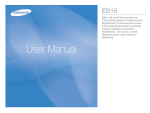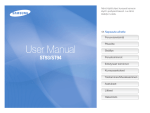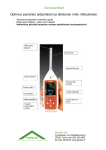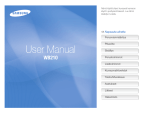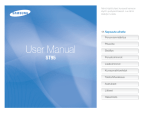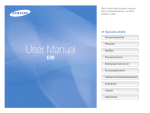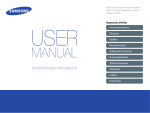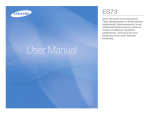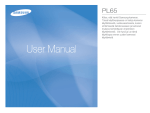Download Samsung WP10 Käyttöopas
Transcript
Kameraan tutustuminen Ohjeet Tee toimet seuraavassa järjestyksessä. Sovellusohjelman asetusten määrittäminen Asenna ohjelma tietokoneeseen ennen sen yhdistämistä kameraan. Kun ohjain on asennettu, otetut kuvat voidaan siirtää tietokoneeseen muokattaviksi kuvankäsittelyohjelmassa. Lisätietoja on sivulla. Ota kuva Ota kuva. Lisätietoja on sivulla 23. Aseta USB-kaapeli paikoilleen Yhdistä tietokone kameraan toimituksen sisältämän USB-kaapelin avulla. Lisätietoja on sivulla 96. Tarkista, onko kameraan kytketty virta Tarkista [Siirrettävä levy] Tarkista, onko kameraan kytketty virta. Jos virta on sammutettu, voit käynnistää kameran painamalla virtapainiketta. Avaa Windowsin Resurssienhallinta ja paikanna [Siirrettävä levy]. Lisätietoja on sivulla 97. Kiitos, että hankit digitaalisen Samsung-kameran. Ole hyvä ja lue tämä käyttöopas ennen kameran käyttämistä. Jos kamera tarvitsee huoltoa, toimita kamera ja puutteellisesti toimiva osa, kuten akku tai muistikortti, huoltopisteeseen. Tarkista pettymysten välttämiseksi, että kamera toimii oikein, ennen kuin käytät sitä esimerkiksi matkalla tai tärkeässä tilaisuudessa. Samsung ei vastaa kameran virheellisen toiminnan aiheuttamista vahingoista tai menetyksistä. Pidä tämä käyttöopas tallessa. Jos käytät muistikortinlukijaa kuvien siirtämiseksi muistikortilta tietokoneeseen, kuvat voivat vaurioitua. Kun siirrät kuvia kamerasta tietokoneeseen, yhdistä kamera tietokoneeseen kameran mukana toimitetun USB-kaapelin avulla. Huomaa, että valmistaja ei vastaa kuvien katoamisesta tai vahingoittumisesta, jos tämä aiheutuu muistikortinlukijan käyttämisestä. Tämän käyttöohjeen sisältöä ja kuvitusta voidaan muuttaa ilman ennakkoilmoitusta, kun kameran toimintoihin tehdään muutoksia. On suositeltavaa vaihtaa vesitiiviit komponentit kerran vuodessa vesitiiviyden säilyttämiseksi. Vesitiiviiden komponenttien vaihtamista koskevissa asioissa, voit ottaa yhteyttä lähimpään Samsungin huoltokeskukseen. Ä Microsoft Windows ja Windows ovat Microsoft Corporationin rekisteröityjä tavaramerkkejä USA:ssa ja/tai muissa maissa. Ä Adobe ja Reader ovat tuotemerkkejä tai rekisteröityjä tuotemerkkejä Yhdysvalloissa ja/tai muissa maissa. Ä Kaikki tässä käyttöoppaassa mainitut tuotemerkit ja -nimet ovat omistajiensa rekisteröityjä tavaramerkkejä. Ä Lisätietoja avoimen lähdekoodin käyttöoikeuksista on mukana toimitetun CD-ROM-levyn ”OpenSourceInfo.pdf”-tiedostossa. 1 Vaara Varoitus VAARA ilmoittaa, että on olemassa hengen- tai vakava vaara. VAROITUS ilmoittaa, että on olemassa hengen- tai vakavan vaaran mahdollisuus. Älä yritä muunnella tätä kameraa mitenkään. Muutoin on olemassa tulipalon, vahingoittumisen, sähköiskun tai kameran vaurioitumisen vaara. Kameran saa avata huoltoa tai tarkistusta varten vain sen jälleenmyyjä tai Samsung-huoltoliike. Älä käytä tätä tuotetta syttyvien tai räjähtävien kaasujen lähellä. Muutoin on olemassa räjähdyksen vaara. Jos kameraan pääsee nestettä tai vieras esine, älä käytä kameraa. Sammuta kamerasta virta ja irrota virtalähde. Ota yhteys kameran jälleenmyyjään tai Samsung-huoltopisteeseen. Älä käytä kameraa, sillä muutoin voi aiheutua tulipalo tai sähköisku. Varo, että kameraan ei pääse metallisia tai syttyviä vieraita esineitä sen rungossa olevien aukkojen, kuten muistikorttipaikan tai paristokotelon kautta. Muussa tapauksessa tulipalon tai sähköiskun vaara uhkaa. Älä käytä tätä kameraa märin käsin. Muutoin sähköiskun vaara on olemassa. 2 Älä käytä salamaa lähellä ihmisiä tai eläimiä. Jos salama laukaistaan liian lähellä kuvattavan kohteen silmiä, seurauksena voi olla näkövamma. Älä anna tämän tuotteen tai sen lisävarusteiden joutua lasten tai eläinten ulottuville. - Muutoin on olemassa akkujen, paristojen tai kameran lisävarusteiden nielemisen vaara. Ota onnettomuuden sattuessa heti yhteys lääkäriin. - Kameran liikkuvat osat voivat aiheuttaa vahingoittumisen. Akku ja kamera voivat kuumentua pitkäaikaisen käytön aikana, jolloin on olemassa kameran virheellisen toiminnan mahdollisuus. Jos näin käy, anna kameran olla hetken aikaa käyttämättä, jotta se jäähtyy, Älä saata tätä kameraa alttiiksi kuumuudelle. Älä jätä sitä lukittuun ajoneuvoon, suoraan auringonpaisteeseen tai paikkoihin, joissa ilmenee suuria lämpötilanvaihteluja. Kuumuus tai kylmyys voi vahingoittaa kameran komponentteja tai aiheuttaa tulipalon. Älä peitä kameraa tai latauslaitetta, kun niitä käytetään. Muutoin muodostuva kuumuus voi vahingoittaa kameraa tai aiheuttaa tulipalon. Käytä kameraa ja sen lisävarusteita aina tuuletetuissa paikoissa. Varoitus HUOMAUTUS ilmoittaa, että on olemassa vaaran mahdollisuus. Akun vuotaminen, ylikuumeneminen tai nesteen purskahtaminen akusta voi aiheuttaa tulipalon tai vahingoittumisen. - Käytä kamerassa vain suositeltuja paristoja. - Älä saata akkua alttiiksi oikosululle tai kuumuudelle. - Älä aseta akkua paikoilleen väärin päin. Jos kamera on pitkään poissa käytöstä, poista akku siitä. Akusta voi muutoin vuotaa syövyttävää nestettä, joka vahingoittaa kameran osia pysyvästi. Älä käytä salamaa, jos se on kosketuksessa käsiin tai esineisiin. Älä koske salamaan käytettyäsi sitä jatkuvasti. Muutoin on olemassa palovamman mahdollisuus. Älä liikuta kameraa, jos siihen on kytketty virta ja käytössä on latauslaite. Käytön jälkeen sammuta kamerasta virta ennen muuntajan irrottamista pistorasiasta. Varmista, että kaikki johdot ja kaapelit on irrotettu kamerasta ennen sen siirtämistä. Muutoin johdot tai kaapelit voivat vaurioitua ja aiheuttaa tulipalon tai sähköiskun vaaran. Älä koske objektiiviin. Muutoin kuvien laatu voi heiketä tai kamera voi toimia väärin. Varo, että objektiivin tai salamavalon edessä ei ole mitään esteitä kuvattaessa. Jos tätä kameraa käytetään alhaisissa lämpötiloissa, voi tapahtua seuraavaa. Ne eivät ole vikoja, ja toiminta palautuu tavallisesti ennalleen huoneenlämpötilassa. - LCD-näyttö käynnistyy hitaammin, ja värit eivät ehkä vastaa kohteen värejä. - LCD-näytössä voi esiintyä häntimistä, kun kuvaa sommitellaan. Luottokorttien magneettiraidan magnetointi voi poistua, jos ne jätetään lähelle koteloa. Vältä magneettiraidalla varustettujen korttien jättämistä kotelon lähelle. Älä koskaan yhdistä 20 nastaista liitintä tietokoneeseen. Tällä toimella on suuri mahdollisuus, että tietokone vauroituu. Älä avaa akun kantta tai USB-suojaa meressä, järvessä tai muissa samankaltaisissa vedenalaisissa oloissa. Älä myöskään avaa akun suojaa tai USB:n suojaa märin käsin. Tämä voi aiheuttaa sähköiskun tai kameran virhetoiminnan. 3 Sisältö VALMIS 007 Järjestelmäkaavio 007 007 008 008 009 010 010 011 011 011 012 015 016 018 020 Pakkauksen sisältö Myydään erikseen Toiminnot Edestä ja ylhäältä Takaa Pohja 5-toiminen painike Itselaukaisimen merkkivalo Kameran tilamerkkivalo Tilakuvake Yhdistäminen virtalähteeseen Muistikortin asettaminen paikoilleen Muistikortin käyttöohjeet Vesitiiviyden hallinta Kameran käyttäminen ensimmäistä kertaa TALLENNUS 021 LCD-näytössä näkyvät kuvakkeet 022 023 023 023 025 025 027 028 4 Valikon käyttäminen Tallennustilan aloittaminen Tilojen valitseminen Smart Auto-tilan käyttäminen Ohjelma-tilan käyttäminen Aihe-tilojen käyttäminen Elokuvaleike-tilan käyttäminen HD (teräväpiirto) -elokuvaleikkeiden tallentaminen 028 029 030 030 030 031 032 033 034 035 037 038 038 038 039 040 040 041 041 042 043 046 047 047 047 048 Elokuvaleikkeen tallentaminen ilman ääntä Huomioonotettavaa kuvattaessa Kameran painikkeiden käyttäminen kameran asetusten määrittämisessä Virtapainike Suljin ZOOM-painike Tiedot (DISP)/Ylös-painike Makro / Alas-painike Tarkennuslukko Salamavalo / Vasemmalle-painike Itselaukaisin / Oikealle-painike MENU-painike OK-painike Kuvaus Toimintojen käyttöönotto VALIKKO-painiketta käyttämällä Kuvantarkkuus / Videon tarkkuus Laatu/Ruutunopeus Valotuksen säätö ISO Valkotasapaino Kasvojentunnistus Smart kasv.rek. muokk. Kasvojen sävy Retusointi Automaattitarkennustyyppi Mittaaminen Sisältö 048 049 050 051 051 052 052 052 053 053 054 054 ASETUS 055 055 055 055 055 055 056 056 056 056 056 057 057 057 057 Tyylin valinta Smart-suodatin Kuvansäätö ACB Kuvaustila DIS Elokuvaleikkeen vakautus Smart -tilantunnistus Ääniviesti Äänen tallentaminen Elokuvaleikkeen tallentaminen ilman ääntä Elokuvanauhoituksen asetukset Ääni-valikko Ääni Äänenvoimakkuus Käynnistysääni Suljinääni Äänimerkki AF-ääni Asetus-valikko Näyttö Language Toiminnon kuvaus Aloituskuva Näytön kirkkaus Pikakatselu Näytönsäästö 058 058 058 059 059 059 060 060 061 061 062 Asetukset Muistin alustaminen Alustaminen Päivämäärän, kellonajan ja päivämäärätyypin asettaminen Aikavyöhyke Tiedostonimi Tallennuspäivän lisääminen kuvaan Automaattinen sammuttaminen Automaattitarkennuksen valo Videosignaalin ulostulotyypin valinta USB:n määrittäminen TOISTO 063 Toistotilan aloittaminen 063 063 064 064 065 065 066 066 066 066 069 069 070 Valokuvan toistaminen Elokuvaleikkeen toistaminen Elokuvaleikkeestä sieppaaminen Tallennetun äänen toistaminen Äänimuistion toistaminen LCD-näytössä näkyvät kuvakkeet Kameran painikkeiden käyttäminen kameran asetusten määrittämisessä Toistotilapainike Pikkukuva /suurennuspainike-painike Smart-albumi Tiedot (DISP)/Ylös-painike Toisto ja tauko/OK-painike Vasemmalle/Oikealle/Alas/Valikkopainike 5 Sisältö 070 071 073 073 074 074 075 076 078 078 078 079 079 079 080 080 080 081 081 082 084 Poistopainike Toistoasetusten määrittäminen LCD-näytön avulla Muokkaa Muuta kokoa Kuvan kääntäminen Tyylin valinta Smart-suodatin Kuvansäätö Kuvaesityksen käynnistäminen Kuvaesityksen käynnistäminen Kuvien valitseminen Toistoajan asettaminen Kuvaesityksen tehosteiden määrittäminen Taustamusiikin asettaminen Tiedosto vaihtoehdot Kuvien poistaminen Kuvien suojaaminen Kasvoluettelon muokkaus Äänisanoma DPOF Kopioiminen korttiin PICTBRIDGE 085 PictBridge 086 086 6 PictBridge: Kuvan valitseminen PictBridge: Tulostusasetukset 087 PictBridge: Nollaa LIITE 087 Tärkeitä tietoja 089 090 092 Varoitusilmaisin Ennen yhteyden ottamista huoltoon Tekniset tiedot OHJELMA 095 Tiedostojen siirto tietokoneelle 095 099 099 101 (Windows) Windows-käyttäjät Tiedostojen siirto tietokoneelle (Mac) Mac-käyttäjät Usein kysyttyjä kysymyksiä Järjestelmäkaavio Ennen kuin ryhdyt käyttämään tuotetta, tarkista, että toimitussisältö vastaa seuraavaa luetteloa. Sisältö voi vaihdella markkina-alueen mukaan. Voit hankkia lisävarusteita ottamalla yhteyden lähimpään Samsung-jälleenmyyjään tai -huoltopisteeseen. Osat ja tarvikkeet voivat poiketa allaolevista ulkonäöllisesti. Pakkauksen sisältö Kamera Ladattava akku Muuntaja / USB-kaapeli Kameran hihna Kameralaukku AV-kaapeli Akkulaturi Ohjelmisto-CD (Sisältää käyttöoppaan) Pikaopas Myydään erikseen SD/SDHC-muistikortti(s. 17) 7 Toiminnot Edestä ja ylhäältä Salamavalo Suljinpainike Power-kytkin (virtakytkin) Kaiutin Objektiivi USB-, AV- tai virtaliitäntä Rannelenkin paikka 8 Automaattitarkennusmerkkivalo / Af-valo Mikrofoni Toiminnot Takaa Kameran tilamerkkivalo Zoom-painike MODE -painike LCD-näyttö 5-toiminen painike Fn- / poistopainike MENU -painike Toistotilapainike 9 Toiminnot Pohja 5-toiminen painike Akkukotelo Tiedot/Ylös-painike OK-painike Toisto/tauko-painike Itselaukaisin/ Oikealle-painike Salamavalo/ Vasemmalle-painike Pariston paikka Makrokuvaus/Alas-painike Paikka muistikortille Akkukotelon kansi Jalustakierre Ä Voit avata akkukotelon kannen työntämällä sitä yllä näkyvään suuntaan. 10 Toiminnot Itselaukaisimen merkkivalo Kuvake Tila Kuvaus - Ensimmäisten 8 sekunnin ajan merkkivalo vilkkuu nopeasti 1 sekunnin välein. Vilkkuu - Viimeisten 2 sekunnin ajan LED-merkkivalo vilkkuu nopeasti 0,25 sekunnin välein. Merkkivalo vilkkuu nopeasti 0.25 sekunnin välein 2 Vilkkuu sekunnin ajan. Ensimmäinen kuva otetaan 10 sekunnin kuluttua ja Vilkkuu toinen 2 sekuntia myöhemmin. Kameran tilamerkkivalo Tila Virta päällä Kuvan ottamisen jälkeen Kun salamavalon akkua ladataan USB-kaapelin ollessa yhdistettynä tietokoneeseen Tietojen lähettäminen tietokoneeseen USB-kaapelin ollessa yhdistettynä tulostimeen Kuvaus Merkkivalo syttyy ja sammuu, kun kamera on kuvausvalmis. Merkkivalo vilkkuu tallennettaessa kuvan tietoja ja sammuu, kun kamera on kuvausvalmis. Merkkivalo vilkkuu Merkkivalo syttyy (LCD-näyttö sammuu, kun laite on alustettu.) Merkkivalo vilkkuu (LCD-näyttö sammuu) Merkkivalo vilkkuu Tulostimen tulostaessa Merkkivalo vilkkuu Kun AF aktivoituu Merkkivalo syttyy (Kamera tarkentaa kohteeseen) Merkkivalo vilkkuu (Kamera ei tarkenna kohteeseen) Tilakuvake Lisätietoja kameran tila-asetuksista on sivulla 23. TILA Smart Auto Ohjelma Aihe Elokuva Smart Elokuva - Aqua Kauneuskuva Ruutuopas Yö Muotokuva Lapsi Maisema Lähikuva Teksti Aur.Lask Aamuhäm Vastavalo Ilotulitus Hiekka/lumi - KUVAKE TILA KUVAKE TILA AIHE KUVAKE TILA KUVAKE TILA KUVAKE TILA KUVAKE TILA KUVAKE 11 Yhdistäminen virtalähteeseen Käytä kameran mukana toimitettua ladattavaa akkua (BP70A). Muista ladata akku ennen kameran käyttämistä. Ladattavan BP70A-akun tekniset tiedot Malli BP70A Tyyppi Litiumioni Kapasiteetti 740mAh Jännite 3.7V Latausaika Noin 150 minuuttia Kuvien määrä ja akun kesto: BP70A:n käyttäminen Akun kesto / kuvien määrä Tavallinen kuvaus Elokuva Ehdot Käytettäessä täyttä akkua, oletusasetuksia, ohjelmatilaa, kuvien aikaväli on: 30 sek. Zoom-asennon vaihtaminen laajakulmaja Noin 90 minuuttia / telekuvauksen välillä päättyy aina kuvan ottamisen jälkeen. Salaman käyttäminen Noin 180 laukausta otettaessa joka toista kuvaa. Kameran käyttäminen 5 minuutin ajan ja virran sammuttaminen 1 minuutiksi. Noin 70 minuuttia Täyteen varatun akun käyttäminen. Kuvakoko 640x480, kuvanopeus 30 kuvaa sekunnissa Ä Luvut on mitattu Samsungin standardioloissa. Ne saattavat muuttua kuvausolosuhteiden ja kameran käyttämisen mukaan. 12 Tärkeitä tietoja akun käyttämisestä Sammuta kameran virta silloin kun sitä ei käytetä. Jos kamera on pitkän aikaa käyttämättä, poista akku siitä. Akku voi tyhjentyä itsestään ja vuotaa. Alle 0 °C asteen lämpötilassa akku tyhjenee tavallista nopeammin. Teho palautuu tavallisesti ennalleen huoneenlämpötilassa. Pitkäaikaisessa käytössä kameran runko voi lämmetä. Se on täysin normaalia. Jos liität muuntajan USB-kaapeliin, voit käyttää sitä virtakaapelina ja ladata sillä vara-akun. - Virtakaapelin käyttäminen: Yhdistä muuntaja USB-kaapeliin. Se toimii virtajohtona. - USB-kaapelin käyttäminen: Irrota muuntaja. Voit ladata tallennetut kuvat tietokoneeseen (s.96) tai syöttää kameraan virtaa USB-kaapelin avulla. Yhdistäminen virtalähteeseen Tärkeitä tietoja USB-kaapelin käyttämisestä Käytä vain yhteensopivaa USB-kaapelia. Jos kamera yhdistetään tietokoneeseen USB-keskittimen avulla: Yhdistä kamera suoraan tietokoneeseen. Jos tietokoneeseen on yhdistetty kameran lisäksi muita laitteita, irrota muut laitteet. Kameraa ei tunnisteta, jos käytät tietokoneen etuosan USB-porttia. Käytä tässä tapauksessa tietokoneen takaosan USB-porttia. Jos tietokoneen USB-portin virran ulostulo ei ole vakio (5V, 500mA), akku ei välttämättä lataudu. Kun kiinnität kaapeleita tai virtajohtoa, tarkista, että liittimet ovat oikein päin. Älä käytä voimaa. Muutoin kamera tai kaapeli saattaa vaurioitua. Jos muuntajan latausmerkkivalo ei syty tai vilkkuu, kun olet asettanut ladattavan akun paikoilleen, tarkista, onko akku oikein paikoillaan. Jos lataat akkua virran ollessa kytkettynä kameraan, akku ei lataudu täyteen. Sammuta kamerasta virta akun lataamisen ajaksi. AC-laturin LED-valo Latausmerkkivalo Lataus meneillään Akun lataaminen Punainen merkkivalo palaa Lataaminen on valmis Vihreä merkkivalo palaa Latausvirhe Oranssi merkkivalo on poissa päältä tai vilkkuu Jos lataat täysin tyhjää akkua, älä kytke kameraan virtaa lataamisen ajaksi. Akku on nimittäin lähes tyhjentynyt. Lataa akkua yli 10 minuuttia ennen kameran käyttämistä. Älä käytä salamavaloa tiheään tai kuvaa elokuvaleikettä, jos kokonaan tyhjentynyttä akkua on ladattu vain lyhyt aika. Vaikka kamera yhdistetään latauslaitteeseen, siitä voi sammua virta, kun akun varaus tyhjenee taas. 13 Yhdistäminen virtalähteeseen Kun käytät akkua, noudata seuraavia ohjeita. Ohjeiden laiminlyömisestä voi aiheutua kuumentuminen, tulipalo tai räjähdys Ɣ Jos havaitset, että akun muoto on kooltaan vääristynyt, pyri ottamaan yhteyttä huoltoon. Siitä saattaa aiheutua fyysisiä vaaratilanteita. Ɣ Käytä vain suositeltavaa akkulaturia. Ɣ Älä aseta laitetta tulenlähteen lähelle. Ɣ Älä laita laitetta mikroaaltouuniin. Ɣ Älä laita laitetta autoon kesällä. Ɣ Älä sijoita laitetta tilaan, jossa on korkea lämpötila ja suuri kosteusvaihtelu. Ɣ Älä käytä tuotetta pitkiä aikoja maton, päiväpeitteen tai sähköpatjan päällä. Ɣ Älä jätä laitetta päälle paikassa, jossa ilma ei kierrä. Ɣ Noudata varovaisuutta, jotta akun kiinnityspaikka ei joudu kosketuksiin kaulakorun, kolikon, avaimen, kellon jne. kanssa. Ɣ Käytä korkeatasoisia litiumparistoja, joilla on valmistajan takuu. Ɣ Älä yritä purkaa tai puhkaista laitetta terävän neulan avulla. Ɣ Älä purista laitetta voimakkaasti. Ɣ Älä anna laitteen pudota mistään korkeudesta äläkä kohdista laitteeseen iskua. Ɣ Älä altista laitetta korkeille yli 60ºC (140ºF) lämpötiloille. Ɣ Älä altista laitetta vedelle tai kosteudelle. 14 Hävittämisohjeet Ɣ Seuraa hävittämisohjeita ja hävitä käytetty akku asianmukaisesti. Ɣ Akkua ei saa hävittää polttamalla. Ɣ Hävittämisohjeet saattavat erota riippuen maasta tai tietystä alueesta. Noudata annettuja hävittämisohjeita. Akun lataamisohje Ɣ Älä lataa akkua käyttämällä eri menetelmää kuin käyttöopas osoittaa. Ohjeiden laiminlyömisestä voi aiheutua tulipalo tai räjähdys. Yhdistäminen virtalähteeseen Muistikortin asettaminen paikoilleen Aseta akku kuvassa näkyvällä tavalla. Aseta muistikortti kameraan kuvan osoittamalla tavalla. - Jos kamera ei käynnisty akun lisäyksen jälkeen, tarkista että akku on asetettu oikein päin (+ / -). - Katkaise kamerasta virta ennen muistikortin asettamista paikoilleen. - Aseta muistikortin etuosan tarra kohti kameran etuosaa (objektiivia) ja kortin nastat kohti kamerantakaosaa (LCDnäyttöä). - Älä paina akkutilan kantta voimalla avatessasi sitä. Muutoin kansi voi vaurioitua. - Älä aseta korttia väärin paikoilleen. Muutoin korttipaikka voi vaurioitua. LCD-näytössä näkyvät 4 merkkiä kertovat akun tilasta. Pariston ilmaisin Akku on täynnä Akun tila virtaa. Akku on tyhjenemässä. Valmistaudu lataamaan tai vaihtamaan se. Akku on tyhjenemässä. Akku on tyhjentynyt. (Lataa akku tai käytä Valmistaudu vara-akkua.) lataamaan tai vaihtamaan se. Ä Jos käytät kameraa ja akkua erittäin kylmässä tai kuumassa paikassa, näytössä näkyvä akun tila ei välttämättä vastaa todellisuutta. 15 Muistikortin käyttöohjeet Muista alustaa muistikortti. Lisätietoja on sivulla 58. Jos käytät vastahankittua tai toisessa kamerassa käytettyä muistikorttia ensimmäistä kertaa, kamera ei pysty tunnistamaan sen tietoja. Katkaise kamerasta virta ennen kuin asetat tai poistat muistikortin. Jos kortti joutuu alttiiksi seuraaville olosuhteille, tallennetut tiedot voivat vaurioitua. - Kortin virheellinen käyttäminen - Jos kamerasta sammutetaan virta tai kortti poistetaan nauhoituksen, poistamisen, alustamisen tai lukemisen aikana. Kortin suorituskyky heikkenee ajan myötä. Jos näin käy, on hankittava uusi muistikortti. Samsung-takuu ei koske kortin normaalia kulumista. Samsung ei vastaa kadonneista tiedoista. Muistikortti sisältää herkkää elektroniikkaa. Älä taivuttele äläkä vääntele sitä äläkä saata sitä iskun kohteeksi. On suositeltavaa kopioida tärkeät tiedot esimerkiksi levykkeisiin tai kiintolevyyn. Älä varastoi muistikorttia paikassa, jossa esiintyy voimakas sähkö- tai magneettikenttä, esimerkiksi kaiuttimien tai televisiovastaanottimen lähellä. Jos muistia on liian vähän, näkyviin tulee [Muisti täynnä] -viesti eikä kamera toimi. Voit vapauttaa muistitilaa vaihtamalla kameraan toisen muistikortin tai poistamalla kortista tarpeettomia kuvia. Älä käytä äläkä säilytä sitä hyvin kylmässä tai kuumassa. Varo, että muistikortti ei likaannu, ja että se ei joudu kosketuksiin minkään nesteen kanssa. Jos näin kuitenkin käy, puhdista muistikortti pehmeällä kankaalla. Säilytä muistikortti kotelossaan, kun sitä ei käytetä. Pitkäaikaisessa käytössä muistikortti voi lämmetä. Se on täysin normaalia. Älä käytä toisessa digitaalikamerassa käytettyä muistikorttia. Voit käyttää muistikorttia tässä kamerassa alustamalla muistinkortin ensin tässä kamerassa. Älä käytä toisessa digitaalikamerassa tai kortinlukijassa alustettua muistikorttia. 16 Älä poista muistikorttia, kun kameran tilamerkkivalo vilkkuu. Muutoin kortissa olevat tiedot voivat vaurioitua. Muistikortin käyttöohjeet Kamera tukee SD/SDHC-muistikortteja Kortin nastat Käytettäessä 1 Gt:n SD-muistia kameraan mahtuu jäljempänä esitetty määrä kuvia. Nämä luvut ovat arvioita, sillä esimerkiksi kuvan aihe ja muistikortin tyyppi vaikuttavat kuvien vaatimaan tilaan. Tallennetun kuvan koko Kirjoitussuojakytkin Etiketti Kuvaustila [SD-muistikortti (lyhenne sanoista Secure Digital)] SD/SDHC-muistikortin kirjoitussuojakytkin estää kuvien poistamisen tai kortin alustamisen. Tiedot suojataan vetämällä kytkin SD/SDHC-kortin pohjaan. Suojaus poistetaan vetämällä kytkin SD/SDHC-kortin yläosaan. Vedä kytkin SD/SDHC-kortin yläosaan ennen kuvien ottamista. Elokuvaleike Supertarkka Hyvä Normaali 60 r/sek 30 r/sek 15 r/sek noin 134 noin 220 noin 329 - - - noin 152 noin 249 noin 371 - - - noin 181 noin 296 noin 438 - - - noin 200 noin 328 noin 487 - - - noin 313 noin 510 noin 751 - - - noin 494 noin 789 noin 1154 - - - noin 1731 noin 2597 noin 3463 - - - - - - - - - - - - noin noin 00:14'25" 00:28'17" noin noin 00:41'31" 01:50'45" noin noin noin 01:29'48" 02:38'14" 03:47'36" - Zoomauspainike ei toimi tallennettaessa elokuvaleikkeitä. Zoompainikkeiden käyttäminen voi vaikuttaa tallennusajan pituuteen. Kokonaisnauhoitusaika on määritetty nauhoittamalla useita videoita peräkkäin. 17 Vesitiiviyden hallinta Normaalia vedenalaista kuvaustoimintoa voi käyttää meressä, järvessä tai samankaltaisissa vedenalaisissa oloissa. Vedenkestävä toiminto takaa kameran toiminnan enintään 3 metrin syvyydessä tunnin ajan. Kamera vaatii asianmukaista vesitiiviyden hallintaa ennen ja jälkeen sen käytön seuraavassa kuvatulla tavalla. Ŷ Ennen kameran käyttöä 1. Varmista, että kamerassa ei ole likaa tai pölyä ja objektiivi pidetään aina puhtaana. - Jos akkukotelon suojassa tai USB-suojassa on vieraita esineitä tai kosteutta, pyyhi ne pehmeällä, nukattomalla kankaalla. Tarkasta myös, että vesitiiviissä tiivisteessä ei ole naarmuja. USB-suoja Akkukotelon kansi Ŷ Kameraa käytettäessä - Älä käytä kameraa veden alla yli 3 m:n (9,8 jalkaa) syvyydessä. - Älä käytä kameraa jatkuvasti yli tunnin ajan veden alla. - Älä avaa akkukotelon kanssa ja USB-suojaa veden alla. - Älä käytä kameraa kuumassa vedessä. - Älä jätä kameraa hiekalle. Kuulokkeeseen tai mikrofoniin voi mennä hiekkaa ja kamera voi kuumeta, jos se altistuu suoralle auringonvalolle pidemmän ajanjakson ajan. - Vesitiiviys voi heiketä, jos kameraan kohdistuu voimakasta tärinää, iskuja tai painetta. - Kameran mukana toimitetut lisävarusteet eivät ole vesitiiviitä. Ŷ Kameran käytön jälkeen 1. Varmista, että kaikki vesi ja lika pyyhitään kamerasta kuivalla kankaalla sen jälkeen, kun sitä on käytetty vedessä. 2. Sulje akkukotelon kansi ja USB-suoja ensin, pese hiekka ja vieraat esineet tai lika pois juoksevalla vedellä tai upota kamera puhtaaseen veteen 2-3 minuutin ajaksi ennen sen pesemistä. 2. Varmista, että akkukotelon kannesta ja USB-suojasta kuuluu napsahtava ääni niitä suljettaessa, niin että ne ovat tiukasti kiinni. Ɣ Älä avaa akkukotelon kantta tai USB-suojaa märin käsin tai hyvin kosteassa tai likaisessa ympäristössä, kuten veden alla ja valtameressä. 18 - Älä pyyhi kameraa nesteillä, kuten saippuavedellä, neutraaleilla pesuaineilla tai alkoholilla. 3. Kuivaa kamera hyvin ilmastoidussa paikassa sen jälkeen, kun se on upotettu puhtaaseen veteen. Vesitiiviyden hallinta 4. Akkukotelon kannen ja USB-suojan sisällä voi olla joitakin vesipisaroita niiden avaamisen jälkeen. Poista vesipisarat ennen kuin panet kameran varastoon. Ŷ Säilytys ja huolto - Älä säilytä kameraa korkeassa tai matalassa lämpötilassa. Vesitiiviys voi vaurioitua. - Älä käytä kemikaaleja kameran puhdistukseen, ruosteenestoon tai korjaukseen Vesitiiviys voi vaurioitua. - On suositeltavaa vaihtaa vesitiiviit komponentit kerran vuodessa vesitiiviyden säilyttämiseksi, koska ne ovat kulutustavaroita. Vesitiiviiden komponenttien vaihtamista koskevissa asioissa, voit ottaa yhteyttä lähimpään Samsungin huoltokeskukseen. Pese kamera huolellisesti seuraavien ohjeiden mukaisesti, koska se voi rikkoutua, jos sitä käytetään silloin, kun objektiivin linssissä on vieraita esineitä. 1. Varmista, että akkukotelon kannesta ja USB-suojasta kuuluu napsahtava ääni niitä suljettaessa, niin että ne ovat tiukasti kiinni. 2. Täytä ämpäri tai suuri kulho vedellä ja upota kamera veteen niin, että objektiivi on suunnattu alaspäin. Ravista sitten kameraa. 3. Jos vieraat esineet eivät irtoa yllä olevan toimenpiteen seurauksena, pese kamera suoraan juoksevan veden alla. 19 Kameran käyttäminen ensimmäistä kertaa Lataa akku täyteen ennen kameran käyttämistä ensimmäistä kertaa. Aikavyöhyke Kun kamera käynnistetään ensimmäisen kerran, LCD-näytössä näytetään valikko josta voi asettaa päivämäärän, ajan, aikavyöhykkeen ja kielen. Tätä valikkoa ei näytetä uudelleen päivämäärän, ajan, aikavyöhykkeen ja kielen asettamisen jälkeen. Aseta päivämäärä, aika, aikavyöhyke ja kieli ennen kameran käyttöönottoa. 1. Valitse [Time Zone]- valikko painamalla ylös- tai alas-painiketta ja paina oikealle-painiketta. 2. Paina vasemmalle- tai oikealle-painiketta valitaksesi haluamasi tilan. Time Zone London [GMT +00:00] 2010/01/01 Back 01:00 PM DST Ä Maailmanajasta on lisätietoja sivulla 59. Kielen asettaminen 1. Valitse [Language]-valikko painamalla ylös- tai alas-painiketta ja paina oikealle-painiketta. 2. Voit valita haluamasi alivalikon painamalla ylös-/alas-painiketta ja painamalla OK-painiketta. Language Date & Time Time Zone :English English :10/01/01 䚐ạ㛨 :London Français Deutsch Español Italiano Back Set Päivämäärän, kellonajan ja päivämäärätyypin asettaminen 1. Valitse [Date&Time] -valikko painamalla ylös- tai alas-painiketta ja paina oikealle-painiketta. 2. Voit valita haluamasi alivalikon painamalla ylös-/alas-/vasemmalle-/ oikealle-painiketta ja painamalla OK-painiketta. Language :English Date & Time :2010/01/01 yyyy Zone mm dd Time 2010 / 01 / 01 Back :London 13:00 Off Set Oikealle-/vasemmalle-painike : Valitsee maailmanajan tyypin: vuosi, kuukausi, päivä, tunti, minuutti ja viikonpäivä. Ylös-/alas-painike : Muuttaa arvoja. 20 LCD-näytössä näkyvät kuvakkeet LCD-näytössä on tietoja kuvaustoiminnoista ja valinnoista. [Kuva ja täysi tila] Nro 1 Kuvaus Kuvake Tallennustila Sivu S.23 2 Ääniviesti 3 Muistiin vielä mahtuvien kuvien lukumäärä 00001 S.17 Jäljellä oleva aika 00:00:00 S.17 4 Muistikortin kuvake / sisäisen muistin kuvake S.53 - Nro Kuvaus 5 Akku Kuvake S.15 Sivu 6 Kuvantarkkuus / Videon tarkkuus S.40 7 Kuvan laatu / Ruutunopeus S.40 8 Valotusmittaus S.48 9 Salamavalo S.35 10 Itselaukaisin S.37 S.33 11 Makro 12 Kasvojentunnistus 13 Päivämäärä / Aika 14 Optinen/digitaalinen zoomauspalkki / digitaalisen zoomin arvo S.31 15 Varoitus tärähtämisvaarasta S.29 16 S.47 17 Automaattisen tarkennuksen kehys DIS / ilman ääntä. 18 Jatkuva kuvaaminen S.43 2010/01/01 01:00 PM S.59 S.52 S.51 Smart-suodatin / 19 Päivämäärä / Tyylin valinta S.49/50 /48 20 ISO / Ääni S.41/54 21 Valkotasapaino S.42 22 Valotuksen säätö S.41 23 Aukkoasetus/Suljinnopeus F3.6, 1/30 S.26 21 Valikon käyttäminen 1. Käynnistää kamera ja paina MENU-painiketta. Kunkin kameratilan valikko tulee näkyviin. Kuvaus Kuvantarkkuus Laatu Ääni EV Näyttö ISO Asetukset Valkotasapaino Kasvojentunn. Smart kasv.rek. muokk. Lopeta Muuta 2. Voit liikkua valikoissa käyttämällä Ylös/Alas-painiketta. Kuvaus Kuvantarkkuus Laatu Ääni EV Näyttö ISO Asetukset Paina Ylös/ Alaspainiketta. Äänenvoim Kuvaus Valkotasapaino Käyn.ääni Ääni Sul.ääni Näyttö Ääni Asetukset Af-ääni Kasvojentunn. Smart kasv.rek. muokk. Lopeta Muuta Lopeta Muuta :Normaali Paina Vasemmalle/ Oikeallepainiketta. 3. Valitse alivalikko Vasemmalle/Oikealle-painikkeella. Äänenvoim Kuvaus Käyn.ääni Ääni Sul.ääni Näyttö Ääni Asetukset Lopeta Af-ääni Muuta Paina Vasemmalle/ Oikeallepainiketta. Äänenvoim Käyn.ääni :Pois Sul.ääni :1 Ääni :1 Af-ääni :Päällä Lopeta Edell. Äänenvoim Pois:Normaali Käyn.ääni :Pois Hiljainen Sul.ääni Normaali :1 Voimakas :1 Ääni Af-ääni Edell. 4. Tallenna asetukset ja palaa edelliseen ikkunaan valitsemalla alivalikko ja napsauttamalla OK-painiketta. 22 :Päällä Määritä Tallennustilan aloittaminen Tilojen valitseminen Smart Auto-tilan käyttäminen ( Voit valita kuvaustiloja käyttämällä MODEpainiketta kameran takaosassa. Kamera valitsee automaattisesti oikeat kameran asetukset riippuen tunnistetusta aihetyypistä. Se on käytännöllinen jos et osaa käyttää kameran asetuksia erilaisille aiheille. MODE-painikkeen käyttö 1. Paina MODE-painiketta ja valikko tulee näkyviin. 2. Valitse haluttu tila painamalla ylös / alas –painiketta ja paina tämän jälkeen OK-painiketta. 1. Aseta akku paikoilleen (s.15). Aseta akku paikoilleen varmistaen, että se tulee napaisuuden suhteen oikein päin. 2. Aseta muistikortti paikoilleen.(s.15) Koska tässä kamerassa on 20 Mt:n oma muisti, siihen ei tarvitse asettaa muistikorttia. Jos kamerassa ei ole muistikorttia, kuvat tallennetaan kameran omaan muistiin. Jos kamerassa on muistikortti, kuvat tallennetaan siihen. 3. Sulje akkutilan kansi. 4. Käynnistä kamera painamalla virtapainiketta. 5. Valitse MODE-painikkeella Smart Auto –tila. 6. Kamera valitsee aiheen automaattisesti. Sopiva tilakuvake ilmaantuu näytön vasempaan yläkulmaan. 7. Ota kuva painamalla laukaisinta. Smart Auto Ohjelma Aihe Elokuva Määritä kuvausasetukset suoraan. ) Jos automaattisen tarkentamisen kehys muuttuu punaiseksi, kun laukaisin painetaan puoliväliin, kamera ei voi tarkentaa kohteeseen. Jos näin käy, kuvasta voi tulla epätarkka. Varo, että objektiivin tai salamavalon edessä ei ole mitään esteitä kuvattaessa. 23 Tallennustilan aloittaminen Jos kamera ei tunnista aihetilaa, se käyttää oletusasetusta. Vaikka kamera tunnistaisi kasvot, se ei välttämättä valitse muotokuvatilaa riippuen kohteen asemasta tai valotuksesta. Kamera ei välttämättä valitse oikeaa aihetta riippuen kuvausympäristöstä, kuten kameran tärinästä, valotuksesta, ja välimatkasta kohteeseen. [Yö]-tila tunnistaa aiheita vain kun salama on pois päältä. Kamera toimii [Jalusta]-tilassa sen jälkeen kun se on tarkistanut kuvaolosuhteet jalustalla tietyn ajan. Vaikka käyttäisit jalustaa, kamera ei välttämättä valitse jalustatilaa riippuen kohteen liikkeestä. Kamera tunnistaa aiheet seuraavasti: 24 [Maisema] ( ) : Kun kuvataan ulkona [Valkoinen] ( ) : Valkoista taustaa vasten kuvattaessa [Yö] ( ) : Kun kuvataan yöllä [Yömuotokuva] ( ) : Kun kuvataan ihmisiä ulkona pimeässä [Vastavalo] ( ) : Kun kuvataan vastavalaistu maisema ilman muotokuvausta [Muotokuva vastavalolla] ( ) : Kun kuvataan muotokuva vastavalolla [Muotokuva] ( ) : Kun kuvataan muotokuva [Makro] ( ) : Kun kuvataan lähikuvia [Makroteksti] ( ) : Kun kuvataan tekstiä tarkasti ja läheltä [Jalusta] ( ) : Kuvattaessa kohdetta, joka ei liiku tiettyyn aikaan sen jälkeen, kun kamera on asetettu kolmijalkaan (käytettävissä vain, kun kamera tunnistaa, että kuvataan yöllä) [Liike] ( ) : Kun kuvataan kohdetta joka liikkuu [Auringonlaskutaivas] ( ) : Tulee näkyviin auringonlaskuja kuvattaessa [Sinitaivas] ) : Tulee näkyviin kirkasta taivasta kuvattaessa ( [Luonnonvihreä] ( ) : Tulee näkyviin metsäalueita kuvattaessa [Makroväri] ( ) : Tulee näkyviin otettaessa lähikuvia värikkäistä esineistä [Makromuotokuva] ( ) : Tulee näkyviin lähikuvia otettaessa ihmisistä Tallennustilan aloittaminen Ohjelma-tilan ( ) käyttäminen Automaattisessa tilassa kamera valitsee parhaat mahdolliset asetukset. Voit aukkoa ja suljinnopeutta lukuun ottamatta säätää manuaalisesti kaikkia toimintoja. 1. Valitse ohjelmatila MODE-painikkeella. (s. 23) 2. Paina Valikko-painiketta määrittääksesi lisäasetukset. Lisätietoja on sivulla 38. Aihe-tilojen käyttäminen ( ) Tämän valikon avulla voit määrittää helposti ihanteelliset asetukset eri kuvaustilanteisiin. 1. Valitse aihetila MODE-painikkeella. (s. 23) 2. Tähtää kohdetta kameralla ja sommittele kuva käyttämällä LCD-näyttöä. 3. Ota kuva painamalla laukaisinta. Seuraavassa on luettelo aihetiloista. ( ) : Tässä tilassa voit ottaa kuvia veden [Kauneuskuva] ( ) : Valokuvaus yökuvaukseen sopivilla [Ruutuopas] ( ) : Käytä tätä tilaa, kun haluat toisen henkilön ottavan kuvan sinun puolestasi haluamastasi kuvakulmasta. [Yö] ( ) : Voit ottaa kuvia yöllä tai pimeällä tätä tilaa käyttämällä. [Aqua] alla. asetuksilla. [Muotokuva] ( ) : Valokuvan ottaminen henkilöstä. [Lapsi] ( ) : Nopeasti liikkuvien kohteiden, kuten lasten, kuvaaminen. [Maisema] ( ) : Maisemakuvien ottaminen. [Lähikuva] ( ) : Pienten kohteiden, kuten kasvien tai hyönteisten, kuvaaminen. [Teksti] ( ) : Valitse tämä tila kuvattaessa asiakirjaa. [Aur.Lask] ( ) : Auringonlaskujen kuvaaminen. [Aamuhäm] ( ) : Auringonnousun kuvaaminen. [Vastavalo] ( ) : Vastavalon aiheuttamien varjojen poistaminen muotokuvista. [Ilotulitus] ( ) : Ilotulituksen kuvaaminen. [Hiekka/lumi] ( ) : Merien, järvien, hiekkarantojen ja lumisten maisemien kuvaaminen. 25 Tallennustilan aloittaminen Ŷ [Ruutuopas]-tilan käyttäminen Aseta [Ruutuopas]-tila, kun haluat toisen henkilön ottavan kuvan puolestasi haluamastasi kuvakulmasta. 1. Ota kuva haluamastasi kuvakulmasta. - Kehys ilmestyy kuvan ympärille. Aukon ja suljinnopeuden muuttaminen Peruuta ruutu: OK Kehysopas 2. Toinen henkilö voi ottaa kuvan rajaamalla ruudulla näkyvän kuvan sitä ympäröivän kehyksen avulla. Peruuta ruutu: OK Peruuta ruutu: OK 26 Ŷ [Hidas suljin]-tilan käyttäminen Kamera säätää automaattisesti suljinnopeuden ja aukkoarvon kuvausolosuhteiden mukaan. Yökuvaustilassa voit kuitenkin valita suljinnopeuden ja aukkoarvon itse. 1. [Yö]-aihetilan valitseminen (s. 23) 2. Kun painat Fn-painiketta, näkyviin tulee hitaan sulkimen valikko. 3. Voit valita hitaan suljinajan viisitoimisella painikkeella. 4. Paina Fn-painiketta uudelleen. Valitsemasi arvo tallennetaan. Yökuvaustila tulee käyttöön. Auto Auto Hidas suljin Edell. Siirrä Tallennustilan aloittaminen Elokuvaleike-tilan käyttäminen ( ) Voit kuvata elokuvaleikettä jäljellä olevan muistikapasiteetin verran. 1. Valitse elokuvatila MODE-painikkeella. (Elokuvaleiketilan kuvake ja jäljellä oleva tallennusaika tulevat näkyviin LCD-näytössä.) 2. Tähtää kohdetta kameralla ja sommittele kuva käyttämällä LCD-näyttöä. 3. Painamalla suljinpainiketta kerran, videoleikettä tallennetaan käytössä olevaan nauhoitusaikaan asti. Videokuvan nauhoittaminen jatkuu, vaikka vapautatkin laukaisimen. Voit lopettaa nauhoittamisen painamalla laukaisinta uudelleen. Ä Videoleikkeen koko ja tyyppi ovat listattuna alla. - Videoleikkeen koko : 1280x720HQ, 640x480, 320x240 (valittavissa) (1280X720HQ ovat korkealuokkaisen videokuvan tallentamiseen käytettävät asetukset.) - Elokuvaleikkeen tiedostotyyppi : MP4 (H.264) - Ruutunopeus : 60 r/sek, 30 r/sek, 15 r/sek (valittavissa) - Ruutunopeus voidaan valita, jos seuraava kuvakoko on valittuna: 1280x720HQ, 640x480 : valittavissa 30 r/sek, 15 r/sek 320 x 240: valittavissa 60 r/sek, 30 r/sek, 15 r/sek - Elokuvaleikkeen nauhoittaminen pysähtyy automaattisesti, jos nauhoitusaika ylittää enimmäisnauhoitusajan. (Voidaan nauhoittaa 1280x720HQ enintään 20 minuuttia.) Tallentaaksesi elokuvaa smart-tilassa, aseta [Smart -tilantunnistus] [Päällä]. (s. 52) 27 Tallennustilan aloittaminen HD (teräväpiirto) -elokuvaleikkeiden tallentaminen Elokuvaleikkeen tallentaminen ilman ääntä Voit tallentaa HD (High Definition) -elokuvaleikkeitä. (1280X720, 30 ruutua sekunnissa), H.264(MPEG4.AVC) on videokuvan pakkausstandardi. Sen avulla laadukas elokuvaleike pakataan pieneen kokoon. Voit tallentaa elokuvaleikkeitä ilman ääntä. 1. Valitse elokuvatila MODE-painikkeella. (s.23) 2. Paina MENU-painiketta asettaaksesi tarkkuudeksi [1280HQ]. 3. Paina laukaisinpainiketta tallentaaksesi videokuvaa jäljellä olevan muistitilan verran. 4. Paina Valikko-painiketta. 5. Paina Ylös/Alas-painiketta valitaksesi [Elokuva]-valikon ja paina Oikeallepainiketta. 6. Valitse [Ääni]-valikko painamalla Ylös/Alas-painiketta ja paina OK-painiketta. 7. Valitse [Pois]-valikko painamalla Vasemmalle/Oikealle-painiketta. 8. Paina OK-painiketta. Voit tallentaa elokuvaleikkeen ilman ääntä. 1280 X 720 HQ Edell. Siirrä Mikä on H.264(MPEG4 part10/AVC)? Tätä digitaalisen videokuvan koodausstandardia käytettäessä pakkaussuhde on tiivis ja tiedosto jää pieneksi. Siinä on suuri erottelukyky. 28 Vaiheet 1-3 ovat samat kuin käytettäessä ELOKUVALEIKE-tilaa. Ä Lisätietoja on sivulla 54. Huomioonotettavaa kuvattaessa Pidä suljinpainiketta painettuna puoliväliin saakka. Voit tarkistaa tarkennuksen ja salamavalon latauksen painamalla suljinta kevyesti. Ota kuva painamalla suljinpainike pohjaan. [Paina suljinpainiketta kevyesti] Joissakin tilanteissa automaattitarkennus ei toimi oikein. - Jos kuvattava kohde sulautuu taustaansa. - Kohde on erittäin kirkas tai heijastaa voimakkaasti. - Kohde liikkuu hyvin nopeasti. - Jos esiintyy voimakkaita heijastumia tai kohteen tausta on hyvin kirkas. - Jos kohteessa on vain vaakasuoria viivoja tai kohde on hyvin ohut, kuten lipputanko. - Taustan ollessa tumma. [Paina suljin kokonaan pohjaan] Käytettävissä oleva muistikapasiteetti voi vaihdella kuvausolosuhteiden ja kameran asetusten mukaan. Jos salamavalo ei ole käytössä tai kuvattaessa hämärässä käytetään DIS-tilaa tai hidasta välähtämistä, LCD-näyttöön voi tulla varoitus kameran tärähtämisestä ( Ã ). Jos näin käy, käytä kolmijalkaa, aseta kamera tukevalle alustalle tai ota salamavalo käyttöön. Kuvaaminen vastavaloon: Älä kuvaa aurinkoa vasten. Muutoin kuvasta voi tulla tumma. Kun kuvaat kohti vastavaloa, käytä [Vastavalo]- asetusta maisemakuvauksessa (katso sivu 25), sisäänrakennettua salamaa (katso sivut 36), pistemittausta (katso sivu 48), valotuksen korjausta (katso sivu 41) tai ACB-toimintoa (katso sivu 51). Varo, että objektiivin tai salamavalon edessä ei ole mitään esteitä kuvattaessa. Sommittele kuva LCD-näytön avulla. 29 Kameran painikkeiden käyttäminen kameran asetusten määrittämisessä Voit määrittää tallennustilan asetukset käyttämällä kameran painikkeita. Virtapainike Käynnistää tai sammuttaa virran. Kameran virransäästötilatoiminto katkaisee kamerasta virran automaattisesti, kun kamera on ollut käyttämättömänä määritetyn ajan. Sivulla 60 on lisätietoja virran automaattisesta katkaisemisesta. Suljin Käytetään kuvan ottamiseen tai videoleikkeen nauhoittamiseen nauhoitustilassa ELOKUVALEIKE-tilassa Voit kuvata elokuvaleikkeen painamalla laukaisimen kokonaan pohjaan. Kun painat laukaisinta kerran, elokuvaleikkeen nauhoittaminen alkaa. Voit nauhoittaa niin kauan kuin muistissa riittää vapaata tilaa. Voit lopettaa nauhoittamisen painamalla laukaisinta uudelleen. TAVALLINEN KUVAUS -tilassa Kun painat laukaisimen puoliväliin, automaattinen tarkennus aktivoituu, ja kamera tarkistaa, tarvitaanko salamavaloa. Kun painat laukaisimen kokonaan pohjaan, kuva otetaan ja tallennetaan muistiin. Jos valitset äänen nauhoittamisen, nauhoittaminen alkaa, kun kuva on tallennettu. 30 ZOOM-painike LAAJAKULMA-zoom Optinen zoom WIDE-asennossa : Paina ZOOM W -painiketta. Kohde siirtyy kauemmas kamerasta. Kun painat ZOOM W -zoomauspainiketta pitkään, kohde siirtyy niin kauas kamerasta kuin mahdollista. Kun tämä valikko ei näy LCD-näytössä, tämä painike toimii optisen tai digitaalisen zoomin painikkeena. Kamerassa on 5x-optinen ja 5x-digitaalinen zoomaus. Jos käytät niitä yhdessä, zoomaus on 25-kertainen. ZOOM W -painikkeen painaminen TELE-zoom Optinen zoom TELE-asennossa : Paina ZOOM T -painiketta. Kohde siirtyy lähemmäs kameraa. Digitaalinen zoom TELE-asennossa : Kun optinen zoom on viety äärimmilleen (5x-tilaan), voit käyttää digitaalista zoomia painamalla T-painiketta. Kun vapautat T-zoomauspainikkeen, digitaalinen zoomaus pysähtyy. Kun digitaalinen zoom on viety äärimmilleen (5x-tilaan), T-painikkeen painamisella ei ole vaikutusta. ZOOM T -painikkeen painaminen [Laajakulma-zoom ] ZOOM T -painikkeen painaminen [ TELE-zoom ] [ TELE-zoom ] ZOOM W -painikkeen painaminen [ Optinen zoom 2x ] [ Laajakulma-zoom ] Digitaalinen LAAJAKULMA-zoom : Kun digitaalinen zoom on käytössä, W-painikkeen painaminen loitontaa kohdetta. Kun vapautat ZOOM W Optinen zoom -painikkeen, digitaalinen zoomaus pysähtyy. Kun painat ZOOM W -painiketta, digitaalinen loitonnus Digitaalinen zoom vähenee. Jos jatkat painamista, kamera siirtyy optiseen zoomaukseen, kunnes kohde on lähennetty mahdollisimman lähelle. ZOOM W -painikkeen painaminen ZOOM W -painikkeen painaminen [ Digitaalinen zoom 5,0X ] [ Digitaalinen zoom 5,0X ] [ TELE-zoom ] [ Laajakulma-zoom ] 31 ZOOM-painike Digitaalista zoomia käyttämällä otetut kuvat latautuvat tavallista hitaammin. Tämä kestää hetken. Digitaalisen zoomin käyttäminen saattaa heikentää kuvanlaatua. Digitaalista zoomia ei voi käyttää [Elokuva]- ja joissakin aihetiloissa. Tiedot (DISP)/Ylös-painike Kun tämä valikko näkyy, Ylös-painike toimii suuntapainikkeena. Tämän painikkeen painaminen kuvaus- ja toistotiloissa tuo näkyviin kuvan tiedot. [ Kuvausnäyttö ] 32 [ Tietonäyttö ] Makro ( ) / Alas-painike Kun tämä valikko näkyy, Alas-painike toimii suuntapainikkeena. Kun tämä valikko ei ole näkyvissä, voit ottaa makrokuvia käyttämällä Makro ( ) /Alas-painiketta. Käytettävissä olevat etäisyysalueet on esitetty alla. Paina Makro-painiketta, kunnes LCDnäytössä näkyy haluamasi makrotilan merkki. Tarkennustilat ja -alueet (W: Laajakulma, T: Tele) Tila Tarkennustyyppi Tarkennusetäisyys Ohjelma ( ) Makro ( Tila [Automaattitarkennus] [Makro ( )] Normaali W: 5 ~ 80 T: 50 ~ 80 Tarkennustyyppi Aut.makro ( Tarkennusetäisyys W: 5 ~ Ääretön T: 50 ~ Ääretön ) (Yksikkö : cm) ) W: 80 ~ Ääretön T: 80 ~ Ääretön Aihe ( ) Makro ( ) W: 5 ~ 80 T: 50 ~ 80 Normaali W: 80 ~ Ääretön T: 80 ~ Ääretön Kun makrotila on valittuna, varo kameran tärähtämistä. Kun kuvattava kohde on lähempänä kuin 40 cm (laajakulma-zoom) tai 50cm (tele-zoom), valitse EI SALAMAA -tila. [Aut.makro ( )] 33 Makro ( Tarkennuslukko ) / Alas-painike Tallennustilan mukaan käytettävissä oleva tarkennusmenetelmä ( o : Valittavissa, : tarkennusetäisyys äärettömään) Tila Mode Aut.makro Makro Normaali o o o o AIHE Aut.makro Makro Normaali o Voit tarkentaa muualla kuin kuvan keskellä olevaan kohteeseen käyttämällä tarkennuslukitustoimintoa. Tarkennuslukon käyttäminen 1. Varmista, että kohde on automaattitarkennuskehyksen keskellä. 2. Paina suljinpainike puoliväliin. Kun vihreä automaattitarkennuksen kehys syttyy, kamera on tarkentunut kohteeseen. Älä paina laukaisinta pohjaan saakka, jotta kuvaa ei oteta vahingossa. 3. Kun laukaisinpainike on painettuna puoliväliin, sommittele kuva ja ota kuva painamalla laukaisin kokonaan pohjaan. Jos poistat sormen laukaisimelta, tarkennuslukko poistuu käytöstä. o o o o o o o o o o o o 34 1. Otettava kuva. 2. Paina laukaisinta puoliväliin ja tarkenna kohteeseen. 3. Sommittele kuva ja paina laukaisin kokonaan pohjaan. Salamavalo ( ) / Vasemmalle-painike Kun tämä valikko näkyy LCD-näytössä, Vasemmalle-painikkeen painaminen saa osoittimen siirtymään alivalikkoon. Kun tämä valikko ei ole näkyvissä, Vasemmalle-painike toimii salamavalopainikkeena ( ). Kun painat suljinpainiketta valittuasi salamavalon, salamavalo [ Automaattisen salamavalon valitseminen ] Salamatilan valitseminen 1. Valitse haluamasi tallennustila [Elokuva]-tilaa lukuun ottamatta (s. 23). 2. Paina salamapainiketta, kunnes LCD-näytössä näkyy salamatilan ilmaisin. Salamatilanilmaisin tulee LCD-näyttöön. 3. Salamatilan ilmaisin tulee LCD-näyttöön. Valitse kuvausolosuhteita vastaava salamavalotila. Salamavalon kantomatka ISO Normaali Laajakulma Automaattinen 0,8~3,0 välähtää ensimmäisen kerran kuvausolosuhteiden tarkistamiseksi (salamavalon kantomatka ja teho). Älä liikuta kameraa ennen salamavalon välähtämistä uudelleen. Salamavalon toistuva käyttäminen vähentää akun kestoaikaa. Tavallisesti salamavalo latautuu alle 4 sekunnissa. Jos akussa on enää vähän virtaa, latautumisaika on pidempi. Kameran salamavalo ei toimi [Elokuva]- ja joissain aihetiloissa. Varmista, että kohde on salamavalon valaisemalla alueella. Kuvan laatu saattaa huonontua, jos kohde on liian lähellä tai heijastaa voimakkaasti Kun otat kuvaa salamavalon avulla huonossa valaistuksessa, kuvaan voi tulla valkoisia pilkkuja. Ne johtuvat salamavalon heijastumisesta ilmassa leijuvista hiukkasista. (Yksikkö : m) Makro Automaattinen makro TELE Laajakulma TELE Laajakulma TELE 0,8~2,0 0,2~0,8 0,5~0,8 0,2~3,0 0,5~2,0 35 Salamavalo ( ) / Vasemmalle-painike Salamavalotilan ilmaisin Kuvake Salamatila Kuvaus Automaattinen salamavalo Jos valo ei riitä, kameran salamavalo toimii automaattisesti. Automaattinen Jos valo ei riitä, kameran salamavalo yrittää salama punasilmäisyyden automaattisesti vähentää punasilmäisyyttä. vähennyksellä Täytesalama Hidas synkonointi Salamavalo välähtää ympäristön valon määrästä huolimatta. Salamavalon määrä säädetään vallitsevien valaistusolosuhteiden mukaan. Mitä kirkkaampi kohde tai tausta on, sitä lyhyemmän aikaa valo välähtää. Tallennustilan mukaan käytettävissä oleva salamatila ( o : Valittavissa) Tila o o o o o o o AIHE Tila o o o o o o Salamavaloa käytettäessä suljin toimii hitaammin oikean valotuksen varmistamiseksi. Kun otat kuvaa huonossa valaistuksessa, LCD-näyttöön voi tulla varoitus kameran tärähtämisestä ( Ã ). o o o o o o o o o o o o Punasilmäisyyden Tässä tilassa kuvaa korjataan automaattisesti, vähennys kun kuvassa on punasilmäisyyttä. Salamavalo ei käytössä 36 o o Salamavalo ei välähdä. Käytä tätä tilaa paikoissa tai tilanteissa, joissa salamakuvaus on kiellettyä. Kun otat kuvaa huonossa valaistuksessa, LCD-näyttöön voi tulla varoitus kameran tärähtämisestä ( Ã ). Smart Auto-salama ( tilassa. ) -kuvake näkyy [Smart Auto]- o o o o Itselaukaisin ( ) / Oikealle-painike Kun tämä valikko näkyy LCD-näytössä, Oikealle-painikkeen painaminen saa osoittimen siirtymään oikeanpuoleiseen välilehteen. Kun tämä valikko ei näy LCD-näytössä, Oikealle-painike toimii itselaukaisinpainikkeena ( ). Itselaukaisinta käytettäessä valokuvaaja pääsee itsekin mukaan kuvaan. Itselaukaisu keskeytyy, jos painat itselaukaisimen painiketta. Voit estää kameraa tärähtämästä käyttämällä kolmijalkaa. Elokuvaleiketilassa vain 10 sekunnin itselaukaisin toimii. Itselaukaisijan valitseminen 1. Valitse tallennustila muussa kuin äänentallennustilassa. (s. 23) 2. Paina Itselaukaisin/Oikealle ( ) painiketta, kunnes LCD-näytössä näkyy haluamasi tilailmaisin. Nestekidenäyttöön tulee 2 tai 10 sekunnin tai kaksinkertaisen ajan itselaukaisinkuvake. 3. Kun painat suljinpainiketta, kuva otetaan, kun määritetty aika on kulunut. [10 sekunnin itselaukaisimen valitseminen] Itselaukaisintilan ilmaisin Kuvake Tila Kuvaus 10 sekunnin Kun painat laukaisinpainiketta, kamera laukeaa itselaukaisin 10 sekunnin kuluttua. 2 sekunnin Kun painat laukaisinpainiketta, kamera laukeaa itselaukaisin 2 sekunnin kuluttua. Ensimmäinen kuva otetaan 10 sekunnin kuluttua ja toinen 2 sekuntia myöhemmin. Jos käytetään Kaksoisitsalamavaloa, kahden kuvan välinen aika voi selaukaisin olla pidempi kuin 2 sekuntia, jos salamavalon latautuminen edellyttää tätä. 37 MENU-painike Kuvaus ( - Kun painat valikkopainiketta, LCD-näyttöön tulee kunkin kuvaustilan valikko. Kun painat painiketta uudelleen, näyttöön palaa alkukuva. - Valikkoruutu on saatavana [Smart Auto]-, [Ohjelma]-, [Aihe]-, [Elokuva]-, ja [Smart Elokuva]-tiloissa, mutta se ei ole saatavana äänentallennustoiminnossa. Kuvaus [Valikkopainikkeen painaminen] EV Näyttö ISO Asetukset Valkotasapaino Smart kasv.rek. muokk. [ Valikko käytössä ] (Kuvaus) - Kun tämä valikko näkyy LCD-näytössä, tämän painikkeen painaminen saa osoittimen siirtymään alivalikkoon tai vahvistaa valinnan. Kuvantarkkuus Laatu Laatu ISO ISO Valkotasapaino Valkotasapaino Kasvojentunn. Kasvojentunn. Smart kasv.rek. muokk. 38 [OK-painikkeen painaminen] EV Näyttö Lopeta Muuta Käytettävissä oleva tila Sivu Kuvantarkkuus / Videon tarkkuus S.40 Laatu / Ruutunopeus S.40 EV S.41 ISO S.41 Valkotasapaino S.42 Kasvojentunn. S.43 Smart kasv.rek. muokk. S.46 Kasvojen sävy Retusointi S.47 Tark.alue S.47 Mittaus S.48 Kuvantarkkuus Ääni Asetukset Valikko Muuta OK-painike Kuvaus Tila Kasvojentunn. Lopeta [ Valikko ei käytössä ] Käytä valikkoa, jossa toiminnot otetaan käyttöön, tai Fn-painiketta tuodaksesi esiin seuraavat valikot: Kuvantarkkuus Laatu Ääni ) EV Smart kasv.rek. muokk. Lopeta Edell. Tyylin Val. S.48 Smart-suodatin S.49 Kuvansäätö S.50 ACB S.51 Kuvaus ( Tila ) Valikko Käytettävissä oleva tila Sivu Ohjaus S.51 DIS S.52 3. Voit valita valikon painamalla Ylös/Alas-painiketta ja painamalla OK-painiketta. Kuvantarkkuus Kuvantarkkuus Laatu Laatu EV EV Ylös-/alaspainike ISO Valkotasapaino S.52 Vakaaja Kasvojentunn. ISO Valkotasapaino Kasvojentunn. Smart kasv.rek. muokk. (Kuvaus) S.52 Smart -tilantunnistus Ääni S.53 Hidas suljin S.26 Lopeta Smart kasv.rek. muokk. Edell. Lopeta Kuvantarkkuus 3984 X 2656 Oikealle-/ vasemmallepainike Toimintojen käyttöönotto VALIKKO-painiketta käyttämällä 1. Paina MENU-painiketta missä tilassa tahansa. 2. Paina Ylös/Alas-painiketta valitaksesi [Kuvaus]-valikon ja paina Oikealle/OK-painiketta. Kuvaus Kuvantarkkuus Laatu Ääni EV Näyttö ISO Asetukset Valkotasapaino Kasvojentunn. Smart kasv.rek. muokk. Lopeta Muuta Edell. 4. Voit valita valikon painamalla Vasemmalle/Oikealle-painiketta ja painamalla OK-painiketta. Edell. Siirrä Edell. Siirrä Tuo kameran takaosan Fn-painikkeella esiin valikot, joiden avulla voit ottaa usein käytetyt toiminnot nopeasti käyttöön. Kuvantarkkuus Laatu EV Oikealle/ OK-painike ISO Valkotasapaino Kasvojentunn. Smart kasv.rek. muokk. Lopeta Edell. 39 Kuvaus ( ) Laatu/Ruutunopeus Kuvantarkkuus / Videon tarkkuus Voit valita kuvan koon / videoleikkeen koon käyttöösi sopivaksi. (Yksikkö: pixel) Tila Tavallinen kuvaustila Kuvake Koko Voit valita pakkaussuhteen valokuvien käyttötarkoituksen mukaan. Mitä suurempaa pakkaussuhdetta käytetään, sitä huonompi kuvanlaatu on. TAVALLINEN KUVAUS -tila ELOKUVALEIKE-tila Kuvake 4000X 3984X 3968X 3264X 2592X 2048X 1024X 3000 2656 2232 2448 1944 1536 768 Elokuvaleiketila Alivalikko Supertarkka Hyvä Tiedostomuoto jpeg jpeg Normaali 60 r/sek jpeg MP4 30 r/sek 15 r/sek MP4 MP4 Kuvake Koko 1280X720HQ 640X480 320X240 Laatu Kuvantarkkuus Ruutunopeus Videon tarkkuus Edell. Siirrä [TAVALLINEN KUVAUS -tila] Edell. Siirrä Edell. Siirrä Siirrä [TAVALLINEN KUVAUS -tila] Mitä korkeampi erottelukyky on, sitä vähemmän muistiin mahtuu kuvia, sillä korkean erottelukyvyn kuvat tarvitsevat enemmän muistia kuin alhaisen erottelukyvyn kuvat. 40 Edell. [ELOKUVALEIKE-tila] Tämä muoto on DCF-yhteensopiva (lyhenne sanoista Design rule of Camera File). JPEG (lyhenne sanoista Joint Photographic Experts Group): JPEG on Joint Photographic Experts Groupin kehittämä kuvanpakkausstandardi. Tätä pakkausmenetelmää käytetään tavallisimmin pakattaessa valokuvia ja grafiikkaa, koska se pakkaa tiedostot tehokkaasti. Kuvaus ( ) Valotuksen säätö ISO Kamera säätää valotuksen automaattisesti valokuvan ottamisen aikana vallitsevien valaistusolojen mukaan. Voit lisäksi määrittää valotusasetukset käyttämällä [EV]-valikkoa. Voit valita kuvia otettaessa käytettävän ISO-herkkyyden. ISO-arvo kuvaa valotusherkkyyttä. Valotuksen korjaaminen 1. Napsauta ylös / alas –painiketta kuvaus). valikosta ja valitse [EV] ( 2. Voit määrittää valotuksen EV korjausasetukset käyttämällä Vasemmalle/Oikealle-painiketta. 3. Paina OK-painiketta. Määrittämäsi arvo Edell. Siirrä tallennetaan. Valotuksen kompensointitila ) poistuu käytöstä. Jos muutat valotusarvoa, valotusilmaisin ( näkyy LCD-näytön vasemmalla laidalla. Ä Negatiivinen valotuksen korjausarvo lyhentää suljinaikaa. Huomaa, että positiivinen valotuksen korjausarvo pidentää suljinaikaa. LCD-näyttö voi tällöin olla valkoinen ja kuvat voivat epäonnistua. [Autom.] : Kameran herkkyys säätyy automaattisesti valon määrän ja kuvattavan kohteen kirkkauden tyyppisten tekijöiden mukaan. ISO [ISO 80, 100, 200, 400, 800, 1600, 3200] : Edell. Siirrä Voit lisätä suljinnopeutta valotuksen muuttumatta kasvattamalla ISO-herkkyyttä. Kuvat voivat kuitenkin ylivalottua kirkkaassa valaistuksessa. Kun ISO-arvoa nostetaan, kamera muuttuu herkemmäksi valolle, joten sillä voi ottaa kuvia vähemmässä valossa. ISO-arvon kasvattaminen kuitenkin lisää kohinaa, jolloin kuvasta tulee rakeinen. Ä Kun käytössä on [Er nopea], ISO-nopeus valitaan automaattisesti. Ä [ISO] on käytettävissä vain [Ohjelma]- tilassa. 41 Kuvaus ( ) Valkotasapainoasetukset vaihtelevat kuvausolosuhteiden mukaan. Voit valita oikean valkotasapainoasetuksen kullekin kuvausympäristölle käyttämällä mukautettua valkotasapainoa. Valkotasapaino Voit palauttaa värit luonnollisiksi säätämällä kameran valkotasapainoa. Valkotasapaino Edell. Valikko Aut valkotasap Päivänval Pilvinen Loistep kirk Kuvake Siirrä Kuvaus Kamera valitsee automaattisesti oikeat valkotasapainoasetukset valaistusolosuhteiden mukaan. Ulkokuvaaminen Ulkokuvaaminen pilvisellä säällä. Soveltuu kuvaamiseen päivänvaloloisteputken tai kolmiaaltopituisen loisteputken valaisemassa tilassa. Loistep himm Soveltuu kuvaamiseen valkoisessa loistelamppuvalaistuksessa. Hehkuvalo Kuvaaminen hehkulamppuvalaistuksessa. Mukaut. as. Käyttäjä voi määrittää valkotasapainon kuvausolosuhteiden mukaan. Ä Valaistusolosuhteet saattavat vaikuttaa kuvien värisävyihin. 42 1. Valitse valkotasapainon Mukautettu ( ) -valikko ja aseta arkki valkoista paperia kameran eteen, jolloin LCD-näytössä näkyy pelkkää valkoista. Valkoinen paperiarkki 2. OK-painike : Voit valita valmiiksi valitun valkotasapainoasetuksen. Suljinpainike : Tallentaa uuden mukautetun valkotasapainoasetuksen. - Mukautettua valkotasapainoarvoa käytetään seuraavasta ottamastasi kuvasta alkaen. - Käyttäjän määrittämä valkotasapaino jää voimaan, kunnes asetusta muutetaan. Kuvaus ( ) Kasvojentunnistus Jos käytät kasvojentunnistusta, kamera tunnistaa ihmiskasvot. Kun kamera tarkentaa ihmiskasvoihin, myös kasvojen kirkkautta säädetään. Voit kuvata luonnollisia kasvojen ilmeitä käyttämällä itselaukaisua, hymykuvaa tai silmätunnistusta. Kasvojentunn. Edell. Siirrä Normaali Tässä tilassa kohteen kasvot tunnistetaan automaattisesti. Tarkennus ja valotus säädetään niiden mukaan. Kun valitset tämän tilan, valokuvien ottaminen kasvoista on nopeaa ja helppoa. Ä Valittavissa olevat tilat : Ohjelma, Kauneuskuva, Muotokuva, Lapsi, Hiekka/lumi 1. Automaattitarkennuskehyksen paikka ja koko mukautetaan automaattisesti kuvattavan kohteen kasvoihin. Tämän toiminnon avulla tunnistetaan enintään 10 henkilöä. Kun kamera tunnistaa monta henkilöä samanaikaisesti, se tarkentaa lähimpään henkilöön. Digitaalinen zoom ei toimi tässä tilassa. Kun kamera tunnistaa kuvattavan kohteen kasvot, valkoinen tarkennuskehys näkyy tarkennettavien kasvojen päällä, ja muiden kasvojen päällä näkyy harmaa tarkennuskehys. Kun painat laukaisimen puoliväliin, kasvoihin tarkennetaan ja valkoinen tarkennuskehys muuttuu vihreäksi. Tämä toiminto ei toimi oikein seuraavissa tapauksissa: - Jos henkilöllä on aurinkolasit tai osa kasvoja on peitetty. - Jos kuvattava henkilö ei katso kohti kameraa - Kamera ei tunnista kasvoja, jos valoa on liikaa tai liian vähän. - Kameran ja kuvattavan kohteen välinen etäisyys on liian pitkä. Suurin kasvojentunnistusalue on 2.2 m (laajakulma). Mitä lähempänä kohde on, sitä nopeammin kamera tunnistaa kohteen. [Kauneuskuva]-, [Muotokuva]- ja [Lapsi]-tiloissa [Kasvojentunn.]toiminnon määritys asetetaan oletusarvoonsa. 2. Paina suljinpainike puoliväliin. Kun tarkennuskehys muuttuu vihreäksi, tarkennus on aktivoitunut. 3. Voit ottaa kuvan painamalla laukaisupainiketta. 43 Kuvaus ( ) Omakuva Kun kuvaat itseäsi, kasvosi tunnistetaan automaattisesti, jotta voit ottaa omakuvia helpommin ja nopeammin. Ä Valittavissa olevat tilat : Ohjelma, Kauneuskuva, Muotokuva, Lapsi, Hiekka/lumi 1. Käytettäessä itselaukaisua suuntaa kameran objektiivi kohti kuvattavan henkilön kasvoja. Kamera tunnistaa kohteen kasvot automaattisesti, ja kamerasta kuuluu opastusääni. 2. Aloita kuvaaminen painamalla suljinpainiketta. Paikannettaessa keskellä olevan kohteen kasvoja kamerasta kuuluva äänimerkki toistuu nopeammin kuin silloin, kun kasvot eivät ole keskellä. Hymykuva Ä Valittavissa olevat tilat : Ohjelma, Kauneuskuva, Muotokuva, Lapsi, Hiekka/lumi Kamera ottaa kuvan automaattisesti tunnistamalla kasvojen hymyn, vaikka laukaisinta ei paineta. Jos painat laukaisinta, kuva otetaan normaalisti. Jos haluat ottaa hymyilevän kuvan, hampaiden näkyminen tai hymyilevä ilme auttavat tunnistamaan hymyn kuvattavan henkilön kasvoilla. 44 Silmätunnistus Ä Valittavissa olevat tilat : Ohjelma, Muotokuva, Lapsi, Hiekka/lumi Jos kuvattavan henkilön silmät ovat kiinni laukaisinpainiketta painettaessa, kamera ottaa 2 kuvaa peräkkäin ja tallentaa ne. Kamera ottaa vain yhden kuvan laukaisinpainiketta painettaessa, jos kuvattavan henkilön silmät ovat auki. Hymyä tai silmien kiinnioloa ei ehkä tunnisteta seuraavissa tilanteissa: - Jos kuvattavalla henkilöllä on aurinkolasit. - Jos kuvattava henkilö ei katso suoraan kameraan. - Jos valoa on liikaa tai liian vähän henkilön kasvojen tunnistamiseksi. - Jos kuvattava kohde on liian kaukana kamerasta. (Oranssi tarkennusmerkki) - Jos esiintyy heijastumia tai kohteen tausta on hyvin kirkas. Kuvaus ( ) Älykäs kasvojentunnistus Ä Valittavissa olevat tilat : Ohjelma, Kauneuskuva, Muotokuva, Lapsi, Hiekka/lumi Kamera tunnistaa automaattisesti kasvot, joita kuvaat usein. Tämä ominaisuus tarkentaa automaattisesti etupäässä kyseisiin kasvoihin sekä suosikkikasvoihin. Tämä ominaisuus on käytettävissä ainoastaan, kun käytät muistikorttia. Sama henkilö voidaan tunnistaa eri henkilöksi ja päinvastoin riippuen laseista, kirkkaudesta, asennon muutoksista tai kasvonilmeistä. Kirjattaessa muistiin uudet kasvot, kun muistissa on jo 14 kasvot, ne kasvot, jotka ovat tärkeysjärjestyksessä viimeisenä, vaihdetaan uusiin kasvoihin. Yhdestä kuvasta voidaan kirjata muistiin enintään 5 henkilöä. Toistotilassa kasvoja voidaan luokitella kasvojen tärkeysjärjestyksen mukaan (s. 67). Vaikka kasvot tunnistetaan, niitä ei välttämättä luokitella Smart-albumiin tärkeysjärjestyksen mukaisesti. Lähimmät kasvot näkyvät valkoisessa kohdistusruudussa ja muut harmaissa kohdistusruuduissa. - : Osoittaa suosikkikasvot (suosikkikasvojen tallentamisesta kerrotaan sivulla 46). : Osoittaa kasvoja, jotka kamera tunnistaa automaattisesti. 45 Kuvaus ( ) Voit merkitä enintään 8:n kasvoa suosikeiksi. Salama-asetus on Pois. Jos merkitset samat kasvot kahdesti, voit poistaa niistä toisen kasvoluettelosta. Smart kasv.rek. muokk. Voit rekisteröidä usein kuvatut kasvot tai muokata rekisteröityä kasvoluetteloa ennen kuvaamista. Tämä ominaisuus on käytettävissä ainoastaan, kun käytät muistikorttia. Smart kasv.rek. muokk. Edell. Kasvoluettelo Siirrä My Star Voit muuttaa suosikkikasvojesi luokittelua tai poistaa ne. 1. Paina Fn-painiketta. Kasvoluettelo 2. Voit valita valikon painamalla Ylös/ Alas-painiketta ja painamalla OK-painiketta. Kasvoluettelo Voit merkitä suosikkikasvot, jolloin kamera tarkentaa ja säätää valotuksen ensisijaisesti niiden kasvojen suhteen. 1. Kohdista kohteen kasvot ohjesoikion kanssa ja rekisteröi kasvot painamalla [Suljin]-painiketta. - Jos kohteen kasvot eivät ole ohjesoikiossa, näyttöön ilmestyy valkoinen kehys. Edell. Määritä - Voit kuvata kohteen kasvot suoraan edestä, vasemmalta, oikealta, yläpuolelta tai alapuolelta. - Kasvoja rekisteröidessäsi kuvaa yksi henkilö kerrallaan. 2. Tallenna kasvojen valokuvat painamalla OK-painiketta. 3. Paina VALIKKO-painiketta, kun rekisteröityjen kasvoluettelo tulee näkyviin. - Suosikkikasvot merkitään kasvoluettelossa ( )-kuvakkeella. 46 Edell. Muokkaa Muokkaa luokitt. Poista My Star Peruuta Edell. Määritä [Muokkaa luokitt.] : Vaihda My Star -luettelon järjestystä. [Poista My Star] : Poista My Star -luettelon tiedot. Kuvaus ( ) Kasvojen sävy Automaattitarkennustyyppi Tässä valikossa voit säätää ihon sävyä kuvissa Kauneuskuva-tilassa. Mitä korkeamman tason valitset, sitä kirkkaampi on ihon sävy. Voit valita haluamasi tarkennusalueen kuvausolosuhteiden mukaan. 1. Valitse [Kasvojen sävy] painamalla Ylös/Alas-painiketta. 2. Voit valita kasvojen sävyn painamalla Vasemmalle/Oikealle-painiketta ja painamalla OK-painiketta. 3. Ota kuva painamalla laukaisinta. Kasvojen sävy Edell. Edell. Siirrä [Keskipainot.] ( ) [Monipistem.] ( ) [Kamera-ajotark.] ( Retusointi Tässä valikossa saat ihon näyttämään kirkkaalta ja kauniilta ennen Kauneuskuva-tilassa kuvaamista. Mitä korkeamman tason valitset, sitä tehokkaampi on säätö. 1. Valitse [Retusointi] painamalla Ylös/Alas-painiketta. 2.Voit valita retusoinnin painamalla ensin Vasemmalle/Oikealle-painiketta ja sen jälkeen OK-painiketta. 3. Ota kuva painamalla laukaisinta. Tark.alue Siirrä : Tarkennus tehdään vain LCD-näytön keskellä näkyvän suorakaiteen muotoisen alueen perusteella. : Kamera tarkentaa yhdeksän tarkennuspisteen perusteella. ) : Tarkennus liikkuu kohteen liikkeiden mukana. Ä Kun kamera tarkentaa kohteeseen, automaattitarkennuksen kehys muuttuu vihreäksi. Jos kamera ei tarkenna kohteeseen, automaattitarkennuksen kehys muuttuu punaiseksi. Retusointi Edell. Siirrä 47 Kuvaus ( ) Tyylin valinta Mittaaminen Jos valotus ei toimi oikein, voit muuttaa mittaamistapaa, jolloin kuvista tulee kirkkaampia. [Monilohko] ( [Piste] ( ) [Keskipain.] ( ) : Valotus mitataan kuvattavan alueen Mittaus keskimääräisen valaistuksen perusteella. Mittaamisessa kuitenkin painotetaan kuvan Edell. Siirrä keskiosaa. Tämä sopii yleiskäyttöön. : Valotus mitataan vain LCD-näytön keskellä näkyvältä suorakaiteen muotoiselta alueelta. Tätä toimintoa kannattaa käyttää silloin, kun kuvan halutaan valottuvan oikein keskeltä taustavalaistuksesta huolimatta. ) : Valotus mitataan kuvattavan alueen keskimääräisen valaistuksen perusteella. Mittaamisessa kuitenkin painotetaan kuvan keskiosaa. Tätä asetusta kannattaa kuvattaessa pieniä kohteita, kuten kukkaa tai hyönteistä. Ä Jos kohde ei ole kuvan keskellä, älä käytä pistemäistä mittaamista. Muuten kuvan valotus voi olla virheellinen. Käytä tässä tapauksessa valotuksen kompensointia. 48 Voit lisätä kuvaan erilaisia tehosteita käyttämällä kuvanmuokkausohjelmaa. Tyylin Val. Edell. Siirrä 1. Valitse haluamasi KUVATYYLIVALINTA painamalla Vasemmalle/ Oikealle-painiketta ja painamalla OK-painiketta. 2. Ota kuva painamalla laukaisinta. Tyyli Kuvake Kuvaus Normaali Tyylitehostetta ei ole käytetty. Pehmeä Pehmeä tyyli on käytössä. Elävä Korostettu tyyli on käytössä. Metsä Luonnollinen, puhdas tyyli on käytössä. Retro Ruskeasävyinen tyyli on käytössä. Viileä Viileä tyyli on käytössä. Rauhallinen Rauhallinen tyyli on käytössä. Klassinen Klassinen tyyli on käytössä. Negatiivi Negatiiviset värit on käytössä. Huurunpoisto Erikoistyyli päällä. Mukaut. RGB Säädä RGB-sävy luodaksesi oman kuvatyylisi. Kuvaus ( ) Mukaut. RGB: Voit säätää kuvan punaisen (R), vihreän (G) ja sinisen (B) värin määrää. Smart-suodatin Voit luoda ainutlaatuisia kuvia lisäämällä kuviin erilaisia linssitehosteita. Edell. Smart-suodatin Siirrä - Ylös/Alas-painike: Valitsee R, G, B - Oikealle/Vasemmalle-painike: Muuttaa arvoja Edell. 1. Valitse haluttu Smart-suodatin painamalla vasen/oikea –painiketta ja paina OK-painiketta. Edell. Siirrä 2. Ota kuva painamalla laukaisinta. Smart-suodatin Kuvake Kun kuvatyyli on asetettu, kasvojentunnistus ei ole käytettävissä. Kun Tyylin valintatoiminto on määritetty, Kuvan säätämistoiminto ei ole käytettävissä. Siirrä Normaali Häivyttäminen Kalansilmä Kuvaus Ei vaikutusta Käytä retrotyylisiä värejä, terävää kontrastia ja voimakkaita häivytystehosteita. Imitoi kalansilmälinssiä vääristämällä lähellä olevia kohteita. Kun lisäät smart-suodatintehosteen tallentaessasi videota, videon koko muuttuu automaattisesti kokoon (640x320) tai pienempään. Jos käytät tätä toimintoa, et voi asettaa valokuvatyyliä tai kuvansäädön asetuksia. 49 Kuvaus ( ) Kuvansäätö Kylläisyys Voit säätää kuvan kylläisyyttä. Kontrasti Voit säätää kuvan kontrastia. 1. Valitse [Kylläisyys] painamalla Ylös/Alas-painiketta. 2. Voit muuttaa kylläisyyttä painamalla Vasemmalle/Oikealle-painiketta. 3. Ota kuva painamalla laukaisinta. 1. Valitse [Kontrasti] painamalla Ylös/Alas-painiketta. 2. Voit muuttaa kontrastia painamalla Vasemmalle/Oikealle-painiketta. 3. Ota kuva painamalla laukaisinta. Kuvansäätö Kuvansäätö Kontrasti Terävyys Kylläisyys Kontrasti Edell. Siirrä Terävyys Kylläisyys Edell. Siirrä Kun Kuvan säätämistoiminto on määritetty, Tyylin valintatoiminto ei ole käytettävissä. Kun kuvansäätö-asetus on päällä, kasvojen tunnistus ei ole käytössä. Terävyys Voit säätää otettavan kuvan tarkkuutta. Tarkkuutta ei voi säätää LCD-näytössä ennen kuvan ottamista, sillä tämä toiminto on käytettävissä vasta, kun kuva on tallennettu muistiin. Kuvansäätö Kontrasti Terävyys Kylläisyys Edell. Siirrä 1. Valitse [Terävyys] painamalla Ylös/Alas-painiketta. 2. Voit muuttaa terävyyttä painamalla Vasemmalle/Oikealle-painiketta. 3. Ota kuva painamalla laukaisinta. 50 Kuvaus ( ) ACB Kuvaustila Tämä toiminto säätää kontrastin automaattisesti, jos valotuserot ovat suuret esimerkiksi taustavalon tai kontrastin vuoksi. Tämä toiminto säätää kirkkauden automaattisesti, joten kohteesta saadaan selkeä kuva. Voit valita jatkuvan kuvaamisen, yksittäis, er nopea, sekä valotuksen haarukoinnin. [Yksittäis] ( [Jatkuva] ( ACB Edell. Siirrä - [ACB] Alivalikot: [Pois], [Päällä]. Ä Jos käytössä on [Ohjelma]-tila, ACB-toiminto ei ole käytettävissä. ) : Vain yksi kuva otetaan. ) : Kuvia otetaan jatkuvasti, kunnes vapautat laukaisimen. Ohjaus [Er nopea] ( ) : Kun pidät suljinpainiketta Edell. Siirrä painettuna, kamera ottaa 7 kuvaa sekunnissa. Jatkuvan kuvauksen jälkeen kuvat tallennetaan ja näytetään kameran takaosan LCD-näytössä. Kuvia voidaan ottaa enintään 30, ja kuvakoko on kiinteästi 1M. [AEB] ( ) : Kamera ottaa kolmen kuvan sarjan käyttämällä eri valotuksia: tavallinen valotus (0,0 EV), ylivalotus (-1/2 EV) ja alivalotus (+1/2 EV). Korkea tarkkuus ja kuvan laatu hidastavat tiedoston tallennusaikaa, jolloin odotusaika pitenee. Jos valittuna on [Jatkuva]-, [Er nopea]- tai [AEB] -alivalikko, salama poistuu käytöstä automaattisesti. Jos muistiin mahtuu vähemmän kuin 3 kuvaa, sarja- ja AEB-kuvaus eivät ole käytettävissä. AEB-kuvauksen aikana kannattaa käyttää jalustaa, jotta kuva ei tärähdä pitkän valotusajan kuluessa. 51 Kuvaus ( ) DIS Elokuvaleikkeen vakautus digitaalinen kuvanvakautus (DIS) Tämä toiminto auttaa minimoimaan kameran tärähtämistä kuvaa otettaessa. Edell. [Pois] ( [Päällä] ( Tämä toiminto auttaa vakauttamaan kuvaa kuvattaessa elokuvaa. Voit käyttää tätä valikkoa vain Elokuvaleike-tilassa. DIS Edell. Siirrä ) : DIS-toiminto poistuu käytöstä kun otetaan tavallista kuvaa. ) : DIS-toiminto on käytössä kun otetaan tavallista kuvaa. Huomioonotettavaa käytettäessä DIS-toimintoa Vakaaja [Pois] ( [Päällä] ( Siirrä ) : Elokuvaleikkeiden vakauttamistoiminto poistuu käytöstä. ) : Estää kameraa tärähtämästä elokuvaleikkeen kuvaamisen aikana. Ä Tallennuskehyksen alue kapenee, jos tämä valikko valitaan. 1. Digitaalinen zoom ei toimi DIS-toimintoa käytettäessä. 2. Jos valaistus on kirkkaampaa kuin loistelamppuvalo, DIStoiminto ei tule käyttöön. 3. Jos valaistus on heikompaa kuin loistelamppuvalo, kameran tärähdyksestä varoittava ( Ã ) tulee näkyviin. Saat parhaat tulokset ottaessasi kuvia vain silloin, kun kameran tärähdyksestä varoittava merkki ( Ã ) ei tule näkyviin. 4. Kuvasta saattaa tulla epäterävä, jos kohde liikkuu. 5. Koska kameran DIS käyttää kameran digitaalista signaaliprosessoria, kuvien käsittelemiseen ja tallentamiseen kuluu hieman kauemmin aikaa. Smart -tilantunnistus Voit asettaa Smart –tilantunnistuksen elokuvan nauhoituksen aikana. Smart -tilantunnistus Edell. [Pois]( [Päällä]( ) : Aseta aiheentunnistus -toiminto pois päältä. ): Aseta aiheentunnistus -toiminto päälle. Ä Valitse [Päällä] tallentaaksesi elokuvaa smart-tilassa. 52 Siirrä Kuvaus ( ) Ääniviesti Voit lisätä tallennettuun kuvaan ääniviestin. (Enintään 10 sekuntia) Äänen tallentaminen Voit äänittää ääntä jäljellä olevan muistikapasiteetin verran (enintään 10 tuntia). Muistio Edell. Nauhoita Siirrä Edell. - Kun ääniviestin merkki näkyy LCD-näytössä, asetus on määritetty valmiiksi. - Paina laukaisupainiketta ja ota kuva. Kuva tallennetaan muistikorttiin. - Ääntä nauhoitetaan kymmenen sekunnin ajan alkaen siitä hetkestä, kun kuva on tallennettu. Kun painat laukaisinta nauhoittamisen ollessa meneillään, nauhoittaminen päättyy. Seis Voit nauhoittaa ääntä painamalla laukaisinta. - Kun painat laukaisinta kerran, äänen nauhoittaminen alkaa. Voit nauhoittaa ääntä niin kauan kuin muistikortissa riittää vapaata tilaa, kuitenkin enintään 10 tuntia. Nauhoitusaika näkyy LCDnäytössä. Äänen tallentaminen jatkuu, vaikka vapautatkin laukaisimen. - Voit lopettaa nauhoittamisen painamalla laukaisinta uudelleen. - Tiedostotyyppi: *.wav Siirrä Tallenna Lopeta [Äänentallennustila] 53 Kuvaus ( ) Tauko äänen tallennuksen aikana Tämän toiminnon avulla voit tallentaa suosikkiääniäsi äänitiedostoksi tarvitsematta laatia useita äänentallennustiedostoja. Elokuvaleikkeen tallentaminen ilman ääntä Voit tallentaa elokuvaleikkeitä ilman ääntä. Seis Tallenna [Äänentallennustila] 1. Voit keskeyttää nauhoittamisen painamalla OK-painiketta. 2. Voit jatkaa nauhoittamista painamalla uudelleen OK-painiketta. 3. Voit lopettaa nauhoittamisen painamalla laukaisinta uudelleen. Valitse Elokuvaleike-tilassa mykistyksen asetukseksi [Ääni]. LCD-näyttöön tulee ( ) -kuvake. Kun painat laukaisinta, elokuvaleikkeen tallentaminen alkaa. Voit tallentaa sitä käytettävissä olevan tallennuskapasiteetin verran ilman ääntä. Pois Edell. Siirrä Paras äänen nauhoitusetäisyys on 25 cm. Jos kamerasta sammutetaan virta äänen tallennuksen ollessa taukotilassa, äänen tallennus peruutetaan. Zoomin ääni saattaa tallentua, jos sitä käytetään videoleikkeen nauhoittamisen aikana. Elokuvanauhoituksen asetukset Voit määrittää halutun ääninauhoitustilan Elokuvatilassa. - [Ääni]-alivalikot: [Päällä] : Nauhoita videoleike äänen kanssa. [Pois] : Nauhoita videoleike ilman ääntä. [Zoom-mykistys] : Nauhoita videoleike ilman ääntä zoomauksen aikana. 54 Zoom-mykistys Edell. Siirrä Ääni-valikko Tässä tilassa määritetään ääniasetukset. Voit käyttää asetusvalikkoa kaikissa kameratiloissa paitsi äänentallennustilassa. Oletusasetukset on merkitty *-tunnuksella. Ä Valikoita voidaan muuttaa ilman erillistä ilmoitusta. Suljinääni Voit valita suljinäänen. - Suljinääni: [Pois], [1]*, [2], [3] Ääni ( ) Äänenvoim :Normaali Käyn.ääni :Pois Sul.ääni Pois:1 Ääni 1 :1 Af-ääni 2 :Päällä 3 Edell. Äänenvoimakkuus Määritä Voit määrittää käynnistysäänen, suljinäänen, äänimerkin ja automaattitarkennusäänen voimakkuuden. - [Äänenvoim]-alivalikko: [Pois], [Hiljainen], [Normaali]*, [Voimakas] Äänenvoim Pois:Normaali Käyn.ääni :Pois Hiljainen Sul.ääni Normaali :1 Voimakas :1 Ääni Af-ääni Edell. :Päällä Määritä Käynnistysääni Äänimerkki Jos otat äänen käyttöön, painikkeita painettaessa kuuluu äänimerkki, joka kertoo kameran toiminnasta. - [Ääni]-alivalikko: [Pois], [1]*, [2], [3] Äänenvoim Äänenvoim Pois:1 Ääni 1 :1 Af-ääni 2 :Päällä 3 :Normaali Käyn.ääni Pois:Pois Sul.ääni 1 Ääni 2 Af-ääni Edell. 3 :Pois Sul.ääni Voit valita äänen, joka kuuluu, kun kameraan kytketään virta. - Käynnistysääni: [Pois]*, [1], [2], [3] :Normaali Käyn.ääni Edell. Määritä :1 :1 :Päällä Määritä 55 Ääni ( ) Asetus-valikko AF-ääni Tässä tilassa määritetään perusasetukset. Voit käyttää asetusvalikkoa kaikissa kameratiloissa paitsi äänentallennustilassa. Oletusasetukset on merkitty *-tunnuksella. Ä Valikoita voidaan muuttaa ilman erillistä ilmoitusta. Jos otat automaattitarkennusäänen käyttöön, se kuuluu, kun suljinpainike on painettu puoliväliin, joten tiedät kameran toimintatilan. - [Af-ääni]-alivalikko: [Pois], [Päällä]* Äänenvoim :Normaali Käyn.ääni :Pois Sul.ääni :1 Ääni :1 Af-ääni Pois:Päällä Päällä Edell. Määritä Näyttö ( ) Language Voit valita LCD-näytössä näkyvän kielen. Vaikka akku poistettaisiin ja asetettaisiin uudelleen paikoilleen, kieliasetus säilyy. Language Toiminnon kuvaus Alkukuva Kirkkaus Pikakats Virransäästö Edell. :Suomi Dansk :On Svenska :Pois Suomi ęðû :Auto :0.5 sek. Bahasa :Pois Määritä Toiminnon kuvaus Voit valita, näytetäänkö toiminnon kuvaus ikkunassa tallennus-tilassa. - Toiminnon kuvaus -alivalikko [Pois] : Toiminnon kuvaus-toiminto ei ole käytettävissä. [Päällä]* : Vaihtoehdon nimi ja kuvaus tulevat näkyviin. Language Toiminnon kuvaus Alkukuva Kirkkaus Pikakats :0.5 sek. Virransäästö :Pois Edell. 56 :Suomi :Päällä Pois :Pois Päällä :Auto Määritä Näyttö ( ) Aloituskuva Pikakatselu Voit valita kuvan, joka näkyy LCD-näytössä, kun kameraan kytketään virta. Jos otat käyttöön pikakatselun ennen kuvan tallentamista, juuri otettu kuva näkyy LCD-näytössä [Pikakats] -asetuksen määrittämän ajan. Vain tavallisia kuvia voi pikakatsella. Language :Suomi - Alivalikot: [Pois]*, [Logo], [Oma kuva] Toiminnon kuvaus :Päällä - Voit käyttää tallennettua kuvaa Alkukuva :Pois Kirkkaus :Auto käynnistyskuvana valitsemalla kuvan OFF Pikakats :0.5 sek. [Alkukuva]-asetuksen avulla Virransäästö :Pois [Muuta koko] -valikossa toistotilassa. Edell. Määritä - Käynnistyskuvaa ei poisteta, vaikka kaikki kuvat poistetaan [Poista]-valikossa tai kortti alustetaan [Alusta]-valikon avulla. - Käyttäjän kuvat poistetaan [Nollaa]-valikossa. Näytön kirkkaus : Pikakatselutoiminto ei ole käytössä. [0.5 sek]*, [1 sek], [3 sek] : Tallennettu kuva näkyy näytössä valitun ajan. Language :Suomi Toiminnon kuvaus :Päällä Alkukuva :Pois Kirkkaus Pois:Auto Pikakats 0.5 sek. :0.5 sek. Virransäästö 1 sek. :Pois 3 sek. Edell. Määritä Näytönsäästö Voit säätää LCD-näytön kirkkautta. - Alivalikot: [Auto]*, [Tumma], [Normaali], [Kirkas] - Alivalikot [Pois] Language Toiminnon kuvaus :Suomi :Päällä Alkukuva :Pois Kirkkaus Auto:Auto Pikakats Tumma :0.5 sek. Normaali :Pois Virransäästö Kirkas Edell. Määritä Jos otat [Virransäästö] -toiminnon käyttöön ja kamera on käyttämättä tietyn ajan, LCD-näyttö pimenee automaattisesti. - Alivalikot [Pois]* : LCD-näyttö ei pimene. [Päällä] : Jos kamera on ollut käyttämättömänä määritetyn ajan (noin 30 sekuntia), se siirtyy valmiustilaan. Kameran tilamerkkivalo vilkkuu tällöin. Language :Suomi Toiminnon kuvaus :Päällä Alkukuva :Pois Kirkkaus :Auto Pikakats :0.5 sek. Pois :Pois Päällä Virransäästö Edell. Määritä Ä [Virransäästö]-valikkoa ei voi käyttää toistotilassa. 57 Asetukset ( ) Muistin alustaminen Alustaminen Muisti alustetaan tämän avulla. [Alusta]-toiminto poistaa muistista kaikki kuvat (myös suojatut kuvat). Muista ladata tärkeät kuvat tietokoneeseesi ennen muistin alustamista. Kaikki kameravalikon ja toimintojen asetukset palautetaan oletusarvoiksi. PÄIVÄYS/AIKA-, KIELI- ja VIDEOLÄHTÖ-arvoja ei kuitenkaan muuteta. - Alivalikot [Kyllä] : Näkyviin tulee valinnan vahvistamisikkuna. Valitse [Kyllä]-valikko. Näyttöön tulee [Alustaa] -ilmoitus ja muistikortti alustetaan. Jos alustat muistikortin toistotilassa, näyttöön tulee [Alustus valmis] -viesti. [Ei]* : Muistia ei alusteta. - Alivalikot [Kyllä] : Näkyviin tulee valinnan vahvistamisikkuna. Kun valitset [Kyllä], kaikki asetukset palautetaan oletusarvoiksi. [Ei]* : Asetuksia ei palauteta oletusasetuksiin. Alusta Nollaa Pvm&aika Kyllä Ei :2010/01/01 Aikavyöhyke :Lontoo Tiedostonro :Sarja Merkintä :Pois Autom. virrankatkaisu :3 min Edell. Määritä Muista suorittaa [Alusta]-toiminto seuraavantyyppisille muistikorteille. - Uusi muistikortti tai alustamaton muistikortti. - Muistikortissa on tiedosto, jota kamera ei tunnista, tai joka on otettu toisella kameralla. - Alusta muistikortti aina tässä kamerassa. Jos asetat kameraan muistikortin, joka on alustettu toisessa kamerassa, muistikortinlukijassa tai tietokoneessa, näkyviin tulee [Korttivirhe]-viesti. 58 Alusta Nollaa Pvm&aika Kyllä Ei :2010/01/01 Aikavyöhyke :Lontoo Tiedostonro :Sarja Merkintä Autom. virrankatkaisu Edell. :Pois :3 min Määritä Asetukset ( ) Päivämäärän, kellonajan ja päivämäärätyypin asettaminen Voit vaihtaa päivämäärää ja aikaa, joka tulee näkyviin valokuvan yhteydessä, ja määrittää päivämäärätyypin. [Aikavyöhyke] mahdollistaa paikallisen päiväyksen ja ajan näyttämisen LCD-näytössä ollessasi matkoilla. - Päivämäärätyyppi : [Vvvv/kk/pp], [Kk/pp/vvvv], [Pp/kk/vvvv], [Pois]* Alusta Nollaa Pvm&aika :2010/01/01 yyyy mm dd Aikavyöhyke :Lontoo 2010 / 01 / 01 Tiedostonro 13:00 Merkintä Autom. virrankatkaisu Edell. Pois :Sarja :Pois :3 min Määritä Aikavyöhyke Käytettävissä olevat kaupungit: Aikavyöhyke Lontoo, Kap Verde, Keski-Atlantti, Buenos Aires, Sao Paulo, Newfoundland, Caracas, La Paz, New York, Miami, Chicago, Dallas, Denver, Lontoo [GMT +00:00] 2009/08/01 01:00 PM Phoenix, LA, San Francisco, Alaska, Edell. Kesäaika Honolulu, Havaiji, Samoa, Midway, Wellington, Auckland, Ohotska, Guam, Sydney, Darwin, Adelaide, Soul, Tokio, Peking, Hong Kong, Bangkok, Jakarta, Yangon, Almaty, Kathmandu, Mumbai, New Delhi, Tashkent, Kabul, Abu Dhabi, Teheran, Moskova, Ateena, Helsinki, Rooma, Pariisi, Berliini Tiedostonimi Voit valita tiedostonimen muodon. [Nollaus] : Nollauksen jälkeen Alusta seuraavaksi tiedosNollaa Pvm&aika :2010/01/01 tonimeksi tulee 0001, Aikavyöhyke :Lontoo vaikka alustaisit kortin, Tiedostonro :Sarja Nollaus poistaisit kaikki kuvat siitä Merkintä :Pois Sarja Autom. virrankatkaisu :3 min tai asettaisit kameraan Edell. Määritä uuden muistikortin. [Sarja]* : Uudet tiedostot nimetään edellisen sarjan jälkeisillä numeroilla, vaikka käytettäisiin uutta muistikorttia tai muistikortti on tyhjennetty tai kaikki kuvat on poistettu. - Ensimmäisen tallennetun kansion nimi on 100PHOTO, ja ensimmäisen tiedoston nimi on SAM_0001. - Tiedostonimet tulevat järjestyksessä SAM_0001 SAM_0002 ~ SAM_9999. - Kansion numero muuttuu nousevasti 100–999 seuraavasti: 100PHOTO 101PHOTO ~ 999PHOTO. - Kansiossa voi olla enintään 9999 tiedostoa. - Muistikorttiin tallennettavat tiedostot ovat DCF-yhteensopivia (lyhenne sanoista Design rule for Camera File systems). Jos muutat kuvatiedoston nimeä, kuvaa ei ehkä toisteta. Ä DST: Kesäaika 59 Asetukset ( ) Tallennuspäivän lisääminen kuvaan Automaattinen sammuttaminen Jos käytät tätä vaihtoehtoa, päivämäärä ja aika näkyvät otetuissa valokuvissa. Tämä toiminto sammuttaa kamerasta virran tietyn ajan kuluttua akun virran säästämiseksi. - Alivalikot [Pois]* : Kuviin ei tule päivämäärää ja kellonaikaa. [Pvm] : Kuviin tulee vain päivämäärä. [Pvm&aika] : Kuviin tulee päivämäärä ja kellonaika. Alusta Nollaa Pvm&aika :2010/01/01 Aikavyöhyke :Lontoo Pois :Sarja Pvm Merkintä :Pois Pvm&aika Autom. virrankatkaisu :3 min Tiedostonro Edell. Määritä Ä Päivämäärä ja aika näkyvät kuvan oikeassa alalaidassa. Ä Päivämäärä voidaan lisätä vain tavallisiin kuviin. Ä Kuvaan lisätty päiväys ei tulostu kunnolla kaikkien valmistajien tulostimissa eikä kaikissa tulostustiloissa. 60 - Alivalikot [Pois] : Virransäästötoiminto ei ole käytössä. [1 min], [3 min]*, [5 min], [10 min] : Kamerasta katkaistaan virta automaattisesti, jos sitä ei käytetä määritettynä aikana. Alusta Nollaa Pvm&aika Aikavyöhyke :2010/01/01 Pois 1 min:Lontoo Tiedostonro 3 min:Sarja 5 min:Off Autom. virrankatkaisu 10 min :3 min Merkintä Edell. Määritä - Vaikka akku poistettaisiin ja asetettaisiin uudelleen paikoilleen, virransäästöasetus säilyy. - Huomaa, että kamerasta ei sammuteta virtaa automaattisesti, jos kamera on tietokone- tai tulostintilassa, jos sen näytössä on meneillään kuvaesitys tai jos se toistaa ääntä tai elokuvaleikettä. Asetukset ( ) Automaattitarkennuksen valo Videosignaalin ulostulotyypin valinta Voit sytyttää tai sammuttaa automaattitarkennusvalon. Videosignaali voi tulla kamerasta NTSC- tai PAL-muodossa. Valitse lähtevän kuvasignaalin laitteen, kuten ulkoisen näytön tai television mukaan, johon kamera on yhdistetty. PAL-tilassa on vain BDGHI-tuki. - Alivalikot [Pois] : Automaattitarkennusvalo ei syty hämärässä valaistuksessa. [Päällä]* : Automaattitarkennusvalo syttyy hämärässä valaistuksessa. Af-valo Videolähtö USB Edell. :Päällä Pois :NTSC Päällä :Auto Määritä Yhdistäminen ulkoiseen näyttöön Kun kamera on kytkettynä ulkoiseen näyttöön, LCD-näytön kuva ja valikot näkyvät ulkoisessa näytössä. Af-valo Videolähtö USB Edell. :Päällä :NTSC NTSC PAL :Auto Määritä Keltainen väri: videokuva Valkoinen: ääni 61 Asetukset ( ) - NTSC : Yhdysvallat, Kanada, Japani, Etelä-Korea, Taiwan, Meksiko. - PAL : Australia, Itävalta, Belgia, Kiina, Tanska, Suomi, Saksa, Iso-Britannia, Alankomaat, Italia, Kuwait, Malesia, Uusi-Seelanti, Singapore, Espanja, Ruotsi, Sveitsi, Thaimaa, Norja. - Jos käytät ulkoisena näyttönä televisiota, valitse AV- tai nollakanava TV:stä. - Ulkoisessa näytössä näkyy kohinaa, mutta kyse ei ole virheestä. - Jos kuva ei ole näytön keskellä, säädä television asetuksia. - Kun kamera on yhdistetty ulkoiseen näyttöön, LCD-näyttö sammutetaan automaattisesti. - Kun kamera on yhdistetty ulkoiseen näyttöön, siihen tulee valikko. Sen toiminta vastaa LCD-näytön toimintaa. 62 USB:n määrittäminen Jos kameran automaattinen yhdistäminen USB-kaapelilla epäonnistuu tietokoneen tai tulostimen kanssa, voit tehdä yhdistämisen manuaalisesti valitsemalla [Tietokon] tai [Tulostin]. -[USB]-alivalikot: [Auto]* : Ottaa automaattisesti Af-valo :Päällä käyttöön ulkoisen laitteen, Videolähtö :NTSC USB :Auto Auto joka on liitetty USB-kaapelilla. Tietokon [Tietokon] : Määrittää tietokoneen Tulostin liitäntätilan, jos liitettyä ulkoista laitetta ei voida Edell. Määritä tunnistaa automaattisesti. [Tulostin] : Määrittää tulostimen liitäntätilan, jos liitettyä ulkoista laitetta ei voida tunnistaa automaattisesti. Toistotilan aloittaminen Käynnistä kamera ja valitse toistotila painamalla sen painiketta ( Î ). Kamera toistaa nyt muistiin tallennetut kuvat. Jos kamerassa on muistikortti, kaikki kameran toiminnot koskevat sitä. Jos kamerassa ei ole muistikorttia, kaikki kameran toiminnot koskevat kortin sijasta kameran muistia. Valokuvan toistaminen 1. Valitse tämä TOISTO-tila painamalla toistotilan painiketta ( Î ). 2. Näyttöön tulee muistiin viimeksi tallennettu kuva. Elokuvaleikkeen toistaminen 1. Valitse toistettava tallennettu elokuvaleike painamalla Vasen/Oikeapainiketta. 2. Voit aloittaa elokuvaleikkeen toiston painamalla OK-painiketta. Toista Kuvaa - Voit keskeyttää elokuvaleikkeen toiston painamalla OK-painiketta uudelleen. - Jos painat OK-painiketta uudelleen, elokuvaleikkeen toisto käynnistyy uudelleen. - Voit kelata elokuvaleikettä taaksepäin painamalla Vasemmalle-painiketta. Voit kelata elokuvaleikettä eteenpäin painamalla Oikealle-painiketta. - Voit lopettaa elokuvaleikkeen toiston painamalla OK-painiketta ja Vasemmalle/Oikealle-painiketta. 3. Valitse toistettava kuva painamalla Vasen/Oikea-painiketta. Ä Voit katsoa kuvia nopeasti pitämällä Vasen/Oikea-painiketta painettuna. 63 Toistotilan aloittaminen Elokuvaleikkeestä sieppaaminen Tallennetun äänen toistaminen Voit siepata yksittäisiä kuvia elokuvaleikkeestä. 1. Valitse toistettava äänileike painamalla Vasen/Oikea-painiketta. 2. Aloita äänitiedoston toisto painamalla OK-painiketta. - Keskeytä äänitiedoston toisto Toista painamalla OK-painiketta uudelleen. - Jatka äänitiedoston toistoa painamalla OK-painiketta. - Voit kelata äänitiedostoa taaksepäin painamalla Vasen-painiketta. Voit kelata äänitiedostoa eteenpäin painamalla Oikea-painiketta. - Lopettaaksesi äänimuistion toiston, paina Alas-painiketta. Elokuvaleikkeen kaappaus -tilan käyttäminen 1. Paina OK-painiketta elokuvaleikkeen toiston aikana. Paina sitten Alas-painiketta. 2. Pysäytetty elokuvaleike tallennetaan uudella tiedostonimellä. Ä Siepatun elokuvaleikkeen koko on sama kuin alkuperäisen leikkeen (1280x720HQ, 640x480, 320x240). Ä Kun painat Alas-painiketta elokuvaleikkeen alussa, elokuvaleikkeen ensimmäinen ruutu tallennetaan tavallisena valokuvana. 64 Toista Kuvaa [Keskeytetty] [Paina Alas-painiketta] Toistotilan aloittaminen LCD-näytössä näkyvät kuvakkeet Äänimuistion toistaminen LCD-näytössä on tietoja siinä näkyvästä kuvasta. 1. Valitse valokuva, johon liittyy ääniviesti. 2. Paina OK-painiketta toistaaksesi äänimuistion. - Keskeytä äänimuistion toisto painamalla OK-painiketta uudelleen. - Jatka äänimuistion toistoa painamalla OK-painiketta. Toista Tauko Nro Kuvaus 1 Toistotilakuvake Kuvake S.63 Sivu 2 Ääniviesti S.81 3 DPOF S.82 4 suojaus S.80 5 Älykäs kasvojentunnistus 6 Kansion ja tiedoston nimi 7 Asetetun kortin merkkivalo - 8 Akku S.15 S.45 100-0010 S.59 9 ISO 80~3200 10 Aukkoasetus F3.6 ~ F4.8 S.41 11 Suljinnopeus 8 ~ 1/1,000 12 Salamavalo On/Off S.35 13 Kuvan koko 4000X3000 ~ 320X240 S.40 14 Tallennuspäivä 2010/01/01 S.59 S.26 65 Kameran painikkeiden käyttäminen kameran asetusten määrittämisessä Toistotilassa voit määrittää toistotilan toiminnot käyttämällä kameran painikkeita. Toistotilapainike Jos olet kytkenyt kameraan virran painamalla POWER-painiketta, voit vaihtaa toistotilaa painamalla Toistotilapainiketta kerran. Voit vaihtaa tallennustilaan painamalla sitä uudelleen. Pikkukuva ( º ) / suurennuspainike ( í )-painike Smart-albumi Voit katsella useita kuvia, laajentaa valitun kuvan sekä rajata ja tallentaa valitun alueen kuvasta. 1. Kun kuva on toistettu, paina Pikkukuva-painiketta käynnistääksesi Smart Albumi-tilan. 2. Paina vasemmalle- tai oikealle-painiketta valitaksesi haluamasi kuvan. 3. Paina Digitaalinen zoom-painiketta palataksesi normaaliin näyttötilaan. Voit kytkeä virran Toistotilapainikkeen avulla. Kamera käynnistyy toistotilaan. Voit katkaista kamerasta virran painamalla Toistotilapainiketta uudelleen. Tila: Voit valita hiljaisen tilan pitämällä Toistotilapainiketta painettuna yli 3 sekunnin ajan. Tässä tilassa suljin-, toiminta-, käynnistysja tehosteääniä ei kuulu. Voit poistaa hiljaisen tilan käytöstä käynnistämällä kameran painamalla POWERpainiketta. 66 Pikkukuvapainikkeen painaminen ( º ) Paina suurennuspainiketta (í) 11 12 1 3 5 Suodatus 2010.01.01 [Korostettu kuva] [Smart Albumi 1 pikkukuvan ikkuna] Pikkukuva ( º ) / suurennuspainike ( í )-painike Ŷ Tiedostojen haku tai poisto Ŷ Smart Albumin suodatin 1. Paina Pikkukuva-painiketta Smart Albumissa. 2. Joka kerta kun painat Pikkukuva-painiketta, tiedostot kyseisessä kategoriassa näytetään Smart Albumi-ruudulla. 3. Valitse tiedosto painamalla Ylös/Alas/Vasemmalle/ Oikealle-painikkeita. 4. Poista valittun tiedosto painamalla Poista ( Õ )-painiketta. 1. Paina VALIKKO-painiketta Smart Albumi-tilassa. 2. Valitsemalla haluamasi kategorian voit luokitella ja etsiä tiedostoja käyttämällä ylös- tai alas-painikkeita. Tyyppi Pvm Väri Viikko Kasvot 11 12 Edell. 1 3 5 Määritä Ŷ Kunkin luokan tiedot 11 12 1 Suodatus 3 5 2010.01.01 [1 pikkukuvan ikkuna] 11 12 Suodatus 1 3 5 2010.01.01 [9 pikkukuvan ikkuna] 11 12 Suodatus 1 3 5 2010.01.01 [20 pikkukuvan ikkuna] Ɣ Kun Smart Albumi-toiminto on käynnissä tai kategoria on valittu, voi kestää muutaman sekunnin riippuen tallennetun tiedon määrästä. Mutta tämä ei ole toimintahäiriö; odota kunnes Smart Albumi–ruutu tulee näytölle. Luokka Tyyppi Kuvaus Tiedostomuoto Luokiteltu tiedostotyypin perusteella (esim. kuva, video tai ääni) Pvm Luokiteltu tallennuspäivämäärien järjestyksen perusteella Väri Luokiteltu päävärin perusteella Viikko Luokiteltu tallennusviikkojen järjestyksen perusteella Kasvot Luokitellaan kasvontunnistustilassa kuvattujen kasvojen perusteella. Kuvat, videot, ääni Ɣ [Kasvot]-kategoria ilmaantuu vain jos sinne on tallennettu kasvoja, joita kuvattiin kasvojen tunnistuksen ollessa paella. 67 Pikkukuva ( º ) / suurennuspainike ( í )-painike Kuvan suurentaminen 1. Valitse suurennettava kuva ja paina suurennuspainiketta. 2. Voit katsella kuvan eri osia painamalla 5-toimintoista painiketta. Suurin laajennussuhde määräytyy kuvan koon mukaan. Kuvan koko Suurin X12.5 X10.4 X10.3 X10.2 laajennussuhde X8.1 X6.4 X3.2 3. Voit palauttaa kuvan alkuperäiseen kokoonsa painamalla pikkukuvapainiketta. - LCD-näytön vasemmassa yläkulmassa oleva suurennuksen ilmaisin näyttää, näkyykö kuva suurennettuna. Jos kuva ei näy Rajaa suurennettuna, ilmaisinta ei näy. Voit myös tarkistaa suurennusalueen. - Elokuvaleikkeitä sekä WAV-tiedostoja ei voi suurentaa. - Suurentaminen saattaa johtaa laadun huononemiseen. Rajaaminen: Voit tallentaa tietyn osan kuvasta erikseen. 1. Valitse suurennettava kuva ja paina suurennuspainiketta. Kun painat OK-painiketta, näyttöön tulee viesti. 2. Voit valita haluamasi alivalikon painamalla Ylös/Alas-painiketta ja painamalla OK-painiketta. Rajaa? Kyllä Ei Vahvista - [Kyllä] : Rajattu kuva tulee LCD-näyttöön, ja se tallennetaan uudella tiedostonimellä. - [Ei] : Rajausvalikko poistuu näytöstä. Ä Jos muisti ei riitä rajatun kuvan tallentamiseen, kuvaa ei voi rajata. 68 Tiedot (DISP)/Ylös-painike Toisto ja tauko/OK-painike Kun tämä valikko ei näy LCD-näytössä, Ylös-painike toimii suuntapainikkeena. Jos valikko ei näy LCD-näytössä, Tiedot-painikeen painaminen tuo kuvan tiedot LCD-näyttöön. Toistotilassa Toisto ja tauko/OK-painike toimii seuraavasti: Tiedot-painike (DISP) Tiedot-painike (DISP) - Kun valikko näkyy LCD-näytössä, voit vahvistaa OK-painikkeen avulla 5-toimintoisen painikkeen avulla tekemäsi muutokset. - Jos ääniviestin sisältävän tavallisen kuvan, äänitiedoston tai elokuvaleikkeen toistaminen on meneillään Pysäytetyssä tilassa : Toistaa ääniviestin sisältävän tavallisen kuvan, äänitiedoston tai elokuvaleikkeen. Toiston aikana : Keskeyttää toiston. Taukotilassa : Jatkaa toistoa Tiedot-painike (DISP) Toista [ Äänen tallennus on pysäytetty ] Tauko Seis [ Tallennettu ääni toistetaan ] Toista Seis [ Äänentallennus on taukotilassa ] 69 Vasemmalle/Oikealle/Alas/Valikko-painike Poistopainike ( Õ ) Vasemmalle/Oikealle/Alas/Valikko-painikkeet aktivoivat seuraavat toiminnot. Tämä poistaa muistiin tallennetut kuvat. - VASEMMALLE-painike : Kun tämä valikko näkyy, VASEMMALLEpainike toimii suuntapainikkeena. Kun tämä valikko ei ole näkyvissä, voit valita edellisen kuvan painamalla vasemmalle-painiketta. - OIKEALLE-painike : Kun tämä valikko näkyy, OIKEALLEpainike toimii suuntapainikkeena. Kun tämä valikko ei ole näkyvissä, voit valita seuraavan kuvan painamalla oikealle-painiketta. - ALAS-painike : Kun tämä valikko näkyy, ALAS-painike toimii suuntapainikkeena. - VALIKKO-painike : Kun painat VALIKKO-painiketta, LCD-näyttöön tulee toistotilan valikko. Kun painat painiketta uudelleen, näyttöön palaa alkukuva. 1. Valitse poistettava kuva painamalla Vasemmalle/Oikeallepainiketta ja paina POISTA ( Õ ) -painiketta. Poistetaanko tiedosto? Poistetaanko tiedosto? Kyllä Ei Poista useita Kyllä Ei Poista useita 11 Valitse [Yksittäinen kuva] 12 1 3 5 Valitse [Pikkukuva] 2. Lisää poistettavia kuvia valitsemalla [Poista useita]-valikko. - Oikealle/Vasemmalle-painike : Kuvien valitseminen - OK-painike : merkitsee poistettavaksi - Fn-painike : valitut kuvat poistetaan. Edellinen Valitse Seuraava Poista 3. Voit valita alivalikon arvot painamalla Ylös/Alas-painiketta ja painamalla OK-painiketta. - Jos [Kyllä]-vaihtoehto on valittuna : valitut kuvat poistetaan. - Jos [Ei]-vaihtoehto on valittuna : kuvan poistaminen peruutetaan. 70 Toistoasetusten määrittäminen LCD-näytön avulla Voit vaihtaa TOISTO-tilan toimintaa LCD-näytön avulla. Kun painat TOISTO-tilassa valikkopainiketta, valikko näkyy LCD-näytössä. Voit valita toistotilassa seuraavat valikot. Voit ottaa kuvan toistovalikossa painamalla TOISTO- tai suljinpainiketta. Valikon välilehti Päävalikko Muuta koko Käännä Muokkaa ) ( Tyylin Val. Smart-suodatin Kuvansäätö Kuvaesitys ( ) Käynn. Kuvat Alivalikko Sivu 2592X1944 2048X1536 1024X768 2592X1728 1800X1200 2592X1458 1920X1080 Alkukuva Oikeaan 90˚ Vasempaan 90˚ 180˚ - Normaali Pehmeä Elävä Metsä Retro Viileä Rauhallinen Klassinen Negatiivi Luonnos Sumua poistava Mukaut. RGB Normaali Pienoismalli Häivyttäminen Kalansilmä Pois ACB Punasilm korj Retusointi Kirkkaus Kontrasti Kylläisyys Lisää kohinaa Toista / Toista uudelleen - Kaikki Pvm Valitse Valikon välilehti - Kuvaesitys ( Päävalikko Alivalikko Toissijainen valikko Sivu Väli 1, 3, 5, 10 sek - S.79 Musiikki ) S.73 Tehoste S.74 Poista Suojaa S.74 S.75 Tied. vaihtoe. ( ) Kasvoluettelon muokkaus Äänimuistio Pois Usva - Pisarat Uneksiva - Matka Syksyinen - Pois Rauhallinen - Hohde Rento - Eloisa Hempeä - Valitse - Kaikki Kyllä / Ei Valitse - Kaikki Vapauta / Lukitse Muokkaa luokitt. - Poista My Star - Pois - Päällä - Vakio S.76 DPOF Luettelo Koko S.78 S.78 Kopioi kortille S.79 S.79 S.80 S.80 S.81 S.81 Valitse / Kaikki / Peruuta S.82 Kyllä / Ei ~ Valitse / Kaikki S.83 / Peruuta Kyllä - Ei - S.84 71 Toistoasetusten määrittäminen LCD-näytön avulla Tämä valikko on käytettävissä kun kamera on kytketty PictBridge-toimintoa tukevaan tulostimeen USB-kaapelilla (lisävaruste). Valikon välilehti Päävalikko Kuvat Koko ❹ Asettelu 72 Alivalikko Toissijainen valikko 1 kuva - Kaikki kuv - Auto - Postikor - Kortti - 4X6 - L - 2L - Letter - A4 - A3 - Auto - Täysi - 1 - 2 - 4 - 8 - 9 - 16 - Luettelo - Valikon välilehti Päävalikko Sivu Tyyppi S.86 Laatu ❹ Pvm S.86 Tiednimi Nollaus Alivalikko Toissijainen valikko Sivu Auto - Tavallin - Valokuva - Pikakuva - Auto - Vedos - Normaali - Tarkka - Auto - Pois - Päällä - Auto - Pois - Päällä - Kyllä - Ei - Ä Valikoita voidaan muuttaa ilman erillistä ilmoitusta. S.86 S.87 Muokkaa ( ) Muuta kokoa Voit muuttaa otettujen kuvien erottelukykyä eli kokoa. Voit tallentaa aloituskuvana käytettävän kuvan valitsemalla [Alkukuva]-vaihtoehdon. 1. Paina toistotilan painiketta ja paina MENU-painiketta. Muuta koko 2. Napsauta Ylös/Alas-painiketta muokkausvalikosta, valitse [Muuta koko] ) -valikon välilehti ja paina OK( painiketta. Edell. Siirrä 3. Valitse haluamasi alivalikko painamalla Vasemmalle/Oikealle-painiketta ja OK-painiketta. Kuvan koonmuutostyypit - Suurikokoisia kuvia voi pienentää, mutta pientä kuvaa ei voi suurentaa. - Vain JPG-kuvien kokoa voi muuttaa. MP4-muotoisten elokuvaleikkeiden ja tallennettujen WAV-äänitiedostojen kokoa ei voi muuttaa. - Voit vaihtaa vain JPEG 4:2:2 -muotoon pakattujen kuvien tarkkuutta. - Jos kuvan kokoa muutetaan, sille tulee uusi nimi. [Alkukuva]-kuvaa ei tallenneta muistikorttiin vaan kameran omaan muistiin. - Jos tallennat uuden käyttäjäkuvan, yksi kahdesta käyttäjäkuvasta poistetaan järjestyksessä. - Jos kuvalle, jonka kokoa on muutettu, ei ole riittävästi muistitilaa, LCD-näyttöön tulee [Muisti täynnä] -viesti eikä kuvaa tallenneta muistiin. ( o : Valittavissa) o o o o o o o o o o o o o o o o o o o o 73 Muokkaa ( ) Kuvan kääntäminen Tyylin valinta Tallennettuja kuvia voi kiertää eri astearvoja. 1. Paina toistotilan painiketta ja paina MENUpainiketta. 2. Napsauta Ylös/Alas-painiketta muokkausvalikosta, valitse [Käännä] ( ) -valikon välilehti ja paina OK-painiketta. 3. Valitse haluamasi alivalikko painamalla Vasemmalle/Oikealle-painiketta ja OKpainiketta. Voit lisätä kuviin tehosteita käyttämällä tätä toimintoa. Oikeaan 90˚ Edell. Vasempaan 90˚ Siirrä [ ô: Oikeaan 90˚] : Kuvan kiertäminen myötäpäivään Edell. Käännä Edell. Siirrä Tyyli 180˚ Siirrä [ ó: Vasempaan 90˚] : Kuvan kiertäminen vastapäivään Edell. 1. Paina toistotilan painiketta ja paina MENU-painiketta. 2. Napsauta Ylös/Alas-painiketta muokkausvalikosta, valitse [Tyylin Val.] ) -valikon välilehti ja paina ( OK-painiketta. 3. Valitse haluamasi alivalikko painamalla Vasemmalle/Oikealle-painiketta ja OK-painiketta. Siirrä [ õ : 180˚] : Kuvan kiertäminen 180 astetta Ä Jos katselet käännettyä kuvaa LCD-näytössä, kuvan vasemmalla ja oikealla puolella voi olla tyhjää tilaa. Kuvake Tyylin Val. Edell. Kuvaus Normaali Tyylitehostetta ei ole käytetty. Pehmeä Pehmeä tyyli on käytössä. Elävä Korostettu tyyli on käytössä. Metsä Luonnollinen, puhdas tyyli on käytössä. Retro Ruskeasävyinen tyyli on käytössä. Viileä Viileä tyyli on käytössä. Rauhallinen Rauhallinen tyyli on käytössä. Klassinen Klassinen tyyli on käytössä. Negatiivi Negatiiviset värit on käytössä. Luonnos Luonnostyyli päällä. Huurunpoisto Erikoistyyli päällä. Mukaut. RGB Säädä RGB-sävy luodaksesi oman kuvatyylisi. 4. Muokattu kuva tallennetaan uudella tiedostonimellä. 74 Siirrä Muokkaa ( ) Smart-suodatin Mukaut. RGB Voit säätää kuvan punaisen (R), vihreän (G) ja sinisen (B) värin määrää. Voit luoda ainutlaatuisia kuvia lisäämällä kuviin erilaisia linssitehosteita. Edell. Siirrä - OK-painike : Mukautetun värin valinta tai asetus - Ylös/Alas-painike : Valitsee R, G, B - Oikealle/Vasemmalle-painike : Arvojen muuttaminen Edell. 1. Paina toistotilan painiketta ja paina MENU-painiketta. 2. Napsauta Ylös/Alas-painiketta muokkausvalikosta, valitse [Smartsuodatin] ( ) -valikon välilehti ja paina OK-painiketta. 3. Valitse haluamasi alivalikko painamalla Vasemmalle/Oikealle-painiketta ja OK-painiketta. Smart-suodatin Edell. Siirrä Siirrä Smart-suodatin Kuvake Normaali Kuvaus Ei vaikutusta Pienoismalli Saa täysikokoisen paikan tai kohteen kuva näyttämään pienoismallilta. Kun osasta kuvaa tehdään epätarkka, näkymä näyttää paljon pienemmältä kuin se todellisuudessa on. Häivyttäminen Käytä retrotyylisiä värejä, terävää kontrastia ja voimakkaita häivytystehosteita. Kalansilmä Imitoi kalansilmälinssiä vääristämällä lähellä olevia kohteita. 75 Muokkaa ( ) Retusointi Kuvansäätö 1. Paina Toisto-painiketta ja paina MENU-painiketta. 2. Napsauta Ylös/Alas-painiketta muokkausvalikosta, valitse [Kuvansäätö] ( ) -valikon välilehti ja paina OK-painiketta. ACB Voit säätää automaattisesti alueen tumman kirkkautta, jos kuva on alivalottunut. 1. Valitse ( ) painamalla Vasemmalle/ Oikealle-painiketta ja OK-painiketta. 2. Näkyviin tulee [Tehdään uutta kuvaa]viesti. Kuva tallennetaan uudella tiedostonimellä. Voit tehdä kuvissa esiintyvien henkilöiden ihosta kirkkaan ja kauniin näköisen. 1. Valitse ( ) painamalla Vasemmalle/Oikealle-painiketta ja OK-painiketta. Näkyviin tulee retusoinnin valintapalkki. 2. Voit muuttaa retusointiasetuksia painamalla Vasemmalle/Oikealle-painiketta. 3. Voit tallentaa kuvan uudella tiedostonimellä painamalla OK-painiketta. Retusointi Edell. Siirrä ACB Edell. Siirrä Kirkkauden säätäminen Voit säätää kuvan kirkkautta. 1. Valitse ( ) painamalla Vasemmalle/Oikealle-painiketta ja OK-painiketta. Näkyviin tulee kirkkauden valintapalkki. 2. Voit muuttaa kirkkautta painamalla Vasemalle/Oikealle-painiketta. 3. Voit tallentaa kuvan uudella tiedostonimellä painamalla OK-painiketta. Punasilmäisyyden poisto Otetusta kuvasta voidaan poistaa punasilmäisyys. 1. Valitse ( ) painamalla Vasemmalle/ Oikealle-painiketta ja OK-painiketta. 2. Näkyviin tulee [Tehdään uutta kuvaa]viesti. Kuva tallennetaan uudella tiedostonimellä. Punasilm korj Edell. 76 Siirrä Kirkkaus Edell. Siirrä Muokkaa ( ) Kontrastin ohjaaminen Kohinatehoste Voit säätää kuvan kontrastia. 1. Valitse ( ) painamalla Vasemmalle/ Oikealle-painiketta ja OK-painiketta. Näkyviin tulee kontrastin valintapalkki. 2. Voit muuttaa kontrastia painamalla Vasemmalle/Oikealle-painiketta. 3. Voit tallentaa kuvan uudella tiedostonimellä painamalla OK-painiketta. Voit lisätä kuvaan kohinaa, jotta se näyttää vanhalta 1. Valitse ( ) painamalla Vasemmalle/ Oikealle-painiketta ja OK-painiketta. 2. Näkyviin tulee [Tehdään uutta kuvaa]viesti. Kuva tallennetaan uudella tiedostonimellä. Kontrasti Edell. Siirrä Lisää kohinaa Edell. Siirrä Kylläisyyden säätö Voit säätää kuvan kylläisyyttä. 1. Valitse ( ) painamalla Vasemmalle/ Oikealle-painiketta ja OK-painiketta. Näkyviin tulee kylläisyyden valintapalkki. 2. Voit muuttaa kylläisyyttä painamalla Vasemmalle/Oikealle-painiketta. 3. Voit tallentaa kuvan uudella tiedostonimellä painamalla OK-painiketta. Kylläisyys Edell. Siirrä 77 Kuvaesityksen käynnistäminen ( ) Kuvat vaihtuvat automaattisesti näytössä ennalta määritetyin aikavälein. Voit tarkastella kuvaesitystä yhdistämällä kameran ulkoiseen näyttöön. 1. Paina toistotilapainiketta ja valikkopainiketta. 2. Paina Ylös/Alas-painiketta ja valitse [Kuvaesitys]-valikon välilehti. Kuvaesityksen käynnistäminen Kuvaesityksen voi käynnistää vain [Käynn.]-valikosta. 1. Valitse [Käynn.]-valikko painamalla Käynn. Toista Ylös/Alas-painiketta ja paina OikealleKuvat :All Toista uudelleen Väli :1 sek. painiketta. Musiikki :Pois 2. Voit valita haluamasi alivalikon painamalla Tehoste :Pois Ylös/Alas-painiketta. [Toista] : Kuvaesitys Edell. Määritä pysäytetään, kun se on esitetty yhden kerran. [Toista uudelleen] : Kuvaesitystä toistetaan, kunnes se keskeytetään. 3. Kun painat OK-painiketta, kuvaesitys alkaa. - Voit keskeyttää kuvaesityksen painamalla OK-painiketta uudelleen. - Voit käynnistää kuvaesityksen uudelleen painamalla OKpainiketta uudelleen. - Voit lopettaa kuvaesityksen toiston painamalla OK-painiketta ja Vasemmalle/Oikealle-painiketta. 78 Kuvien valitseminen Voit valita tarkasteltavan kuvan 1. Valitse [Kuvat]-valikko painamalla Ylös/Alas-painiketta ja paina Oikeallepainiketta. Käynn. Kuvat Väli Musiikki :All Kaikki :1 sek. Pvm :Pois Valitse Tehoste :Pois 2. Voit valita haluamasi alivalikon painamalla Ylös/Alas-painiketta. [Kaikki] : Kaikki muistiin tallennetut kuEdell. Määritä vat toistetaan. Tallenna asetus painamalla OK-painiketta. [Pvm] : Tiettynä päivänä otetut kuvat toistetaan. Tallenna asetus painamalla OK-painiketta. [Valitse] : Vain valitut kuvat toistetaan. Voit tallentaa valitun kuvan nimellä [Valinta 1], [Valinta 2] tai [Valinta 3]. Jos tallennat valitun kuvan [Uusi Valinta] -toiminnon avulla, se tallennetaan nimellä [Valinta 1]. Jos uusi kuva tallennetaan [Uusi Valinta] -toiminnon avulla, edellinen nimellä [Valinta 1] tallennettu kuva tallennetaan automaattisesti nimellä [Valinta 2]. Voit vaihtaa nimellä [Valinta 1], [Valinta 2] tai [Valinta 3] tallennettuja kuvia ja peruuttaa tallentamisen. Tallenna asetus painamalla Fn-painiketta. 3. Voit aloittaa kuvaesityksen painamalla [Käynn]-valikon [Toista]tai [Toista uudelleen] -painiketta. Kuvaesityksen käynnistäminen ( ) Toistoajan asettaminen Kuvaesityksen tehosteiden määrittäminen Voit asettaa kuvaesityksen kuvien vaihtumisvälin. Kuvaesityksessä voi käyttää ainutlaatuisia tehosteita. 1. Valitse [Väli]-alivalikko painamalla Ylös/ Alas-painiketta ja Oikealle-painiketta. 2. Voit valita haluamasi vaihtumisväin painamalla Ylös/Alas-painikkeita. 3. Tallenna asetus painamalla OK-painiketta. Käynn. Kuvat :Kaikki Väli :1 sek. 1 sek. Musiikki :Off 3 sek. Tehoste 5 sek. :Off 10 sek. 1. Valitse [Musiikki]-alivalikko painamalla Ylös/Alas-painiketta ja Oikealle-painiketta. 2. Voit valita tehosteen käyttämällä Ylös/ Alas-painiketta. 3. Vahvista valinta painamalla OK-painiketta. Edell. Määritä Käynn. Kuvat Väli Musiikki Tehoste Edell. Pois Usva:All :1 sec Pisarat Uneksiva :Off Matka :Off Syksyinen Määritä Latausaika määräytyy kuvakoon ja -laadun mukaan. Kun kuvaesitys on meneillään, äänentallennustiedostoa ei näytetä. Toistovälivalikko toimii vain [Pois]-valikoissa. Taustamusiikin asettaminen Valitse kuvaesityksen musiikki. 1. Valitse [Tehoste]-alivalikko painamalla Ylös/Alas-painiketta ja Oikealle-painiketta. 2. Voit valita haluamasi musiikin painamalla Ylös/Alas-painikkeita. 3. Tallenna asetus painamalla OK-painiketta. Käynn. Väli Pois :Kaikki Rauhallinen :1 sek. Hohde Musiikki :Off Rento Tehoste Eloisa :Off Hempeä Kuvat Edell. Määritä 79 Tiedosto vaihtoehdot ( ) 1. Paina toistotilapainiketta ja valikkopainiketta. 2. Paina Ylös/Alas-painiketta ja valitse [Tied.vaihtoe.]-valikon välilehti. Kuvien poistaminen Tämä poistaa muistiin tallennetut kuvat. 1. Paina Ylös/Alas-painiketta ja valitse Poista Valitse Suojaa Kaikki [Poista]-välilehti. Paina lopuksi Kasvoluettelon muokkaus Oikealle-painiketta. Äänimuistio :Pois 2. Voit valita haluamasi alivalikon painamalla DPOF Kopioi kortille Ylös/Alas-painikkeita ja painamalla OKpainiketta. Edell. Määritä [Valitse]: Näyttöön tulee kuvan valintaikkuna, jossa kuvan voi poistaa. - Ylös/Alas/Vasemmalle/Oikealle: Valitse kuva - OK-painike -painike: Valitse poistettava kuva. (Ë-merkki) Valitse Poista - Fn-painike: Näyttöön tulee vahvistusviePoista sti, kun painat Fn-painiketta. Suojaa Voit poistaa kaikki merkityt Kasvoluettelon muokkaus Poistetaanko kaikki tiedostot? Äänimuistio Kyllä :Pois kuvat valitsemalla [Kyllä] ja Ei DPOF painamalla OK-painiketta. Kopioi kortille [Kaikki]: Vahvistusikkuna tulee näkyviin. Edell. Määritä Voit poistaa kaikki suojaamattomat kuvat valitsemalla [Kyllä] ja painamalla OK-painiketta. Jos suojattuja kuvia ei ole, kaikki kuvat poistetaan ja LCD-näyttöön tulee [Ei kuvatied.] -viesti. 3. Poistamisen jälkeen näkyviin toistotilaikkuna. 11 80 12 1 3 5 Kaikista muistiin tallennetuista tiedostoista, suojaamattomat tiedostot DCIM-alihakemistossa poistetaan. Kasvokuvista voidaan kirjata muistiin kasvoja. Muistiin kirjattuja kasvoja voidaan katsella luokiteltuina tärkeysjärjestyksen mukaan Smart-albumissa. Aloituskuva on tallennettu kameran sisäiseen muistiin (ei muistikortille) ja sitä ei poisteta vaikka poistat kaikki tiedostot muistista. Kuvien suojaaminen Voit suojata tämän toiminnon avulla haluamasi kuvat vahingossa tapahtuvalta poistamiselta (lukitus). Voit myös poistaa aiemmin määritetyt suojaukset (lukituksen poisto). 1. Paina Ylös/Alas-painiketta ja valitse [Suojaa]-välilehti. Paina lopuksi Oikealle-painiketta. 2. Voit valita haluamasi alivalikon painamalla Ylös/Alas-painiketta ja painamalla OK-painiketta. [Valitse]: Näyttöön tulee valintaikkuna, jossa kuvan voi suojata tai suojauksen vapauttaa. - Ylös/Alas/Vasemmalle/Oikealle: Valitse kuva - OK-painike: Kuvan suojaaminen tai suojauksen vapauttaminen - Fn-painike: Tekemäsi muutokset tallennetaan ja valikko poistuu LCD-näytöstä. Poista Suojaa Kasvoluettelon muokkaus Valitse Kaikki Äänimuistio :Pois DPOF Kopioi kortille Edell. 11 12 Valitse Määritä 1 3 Määritä 5 Tiedosto vaihtoehdot ( [Kaikki]: Kaikkien tallennettujen kuvien suojaaminen tai suojauksen vapauttaminen - Kun suojaat kuvan, näyttöön tulee suojausilmaisin. Suojaamattomalla kuvalla ei ole mitään ilmaisinta. - LUKITSE-tilassa olevaa kuvaa ei voi poistaa [Poista]-toimintojen avulla. Sitä ei kuitenkaan ole suojattu [Alusta]toiminnolta. ) Äänisanoma Poista Suojaa Voit lisätä tallennettuun kuvaan ääniviestin. Kasvoluettelon muokkaus Suojaa kaikki? Äänimuistio Lukitse DPOF Vapauta Kopioi kortille :Pois Poista Suojaa Edell. Määritä Kasvoluettelon muokkaus Äänimuistio DPOF Kopioi kortille Edell. Pois :Pois Päällä Määritä [Ääniviesti-valikko] Käynn. [Valmis nauhoittamaan] Seis [Ääntä tallennetaan] - Paina laukaisinta nauhoittaaksesi ääntä tallennettuun kuvaan 10 sekuntia tai vähemmän. - Voit lopettaa nauhoittamisen painamalla laukaisinta uudelleen. Kasvoluettelon muokkaus Muotokuvat voidaan luokitella tai poistaa Smart-albumista niiden luokituksen mukaan. Tämä ominaisuus on käytettävissä ainoastaan, kun käytät muistikorttia. 1. Paina Ylös/Alas-painiketta valitaksesi [Kasvoluettelon muokkaus]-valikon ja paina Oikealle/OK-painiketta. 2. Voit valita valikon painamalla Ylös/ Alas-painiketta ja painamalla OKpainiketta. [Muokkaa luokitt.] : Tallennettujen kuvien luokittelua voidaan muuttaa. [Poista My Star] : Valitut kuvat voidaan poistaa luettelosta. 3. Paina MENU-painiketta siirtyäksesi toistotilaan. Poista Suojaa Kasvoluettelon muokkaus Äänimuistio Muokkaa luokitt. Poista:Pois My Star DPOF Kopioi kortille Edell. Määritä Kasvoluettelon muokkaus Edell. Määritä 81 Tiedosto vaihtoehdot ( ) DPOF Voit DPOF-toiminnon avulla (lyhenne sanoista Digital Print Order Format) upottaa tulostusmäärätiedon muistikortin MISC-kansioon. Valitse tulostettavat kuvat ja tulostettavien kopioiden määrä. Näytössä näkyy DPOF-ilmaisin toistettaessa kuvaa, johon liittyy DPOF-tietoja. Voit tulostaa kuvat käyttämällä DPOF-tulostinta tai tulostuspalvelua tarjoavassa yrityksessä. Tämä toiminto ei koske elokuvaleikkeitä eikä tallennettua ääntä. Tulostettaessa laajakulmakuvaa laajakulmatulosteena kuvan vasemmasta ja oikeasta laidasta rajataan pois 8 %. Tarkista, onko tulostin yhteensopiva laajakulmatulostuksen kanssa. Jos lähetät kuvan valokuvatulostamoon, pyydä, että se tulostetaan laajakulmatulosteena. (Kaikki valokuvatulostamot eivät tarjoa laajakulmatulostusta.) 82 Vakio Voit tämän toiminnon avulla upottaa tulostusmäärätiedon tallennettuun kuvaan. 1. Paina Ylös/Alas-painiketta ja valitse Poista Suojaa [DPOF]-välilehti. Paina lopuksi Valitsemuokkaus kuva Kasvoluettelon Oikealle-painiketta. Äänimuistio Valitse :Pois Kaikki 2. Kun painat Oikealle-painiketta uudelDPOF Peruuta Kopioi kortille leen, näyttöön tulee [Vakio]-alivalikko. 3. Voit valita haluamasi alivalikon Edell. Määritä painamalla Ylös/Alas-painiketta ja painamalla OK-painiketta. [Valitse]: Näyttöön tulee kuvan valintaikkuna, jossa kuvan voi tulostaa. - Ylös/Alas/Vasemmalle/Oikealle Määrä Määritä : Valitse tulostettava kuva. - Zoom-painike: Valitse tulostusmäärä. [Kaikki]: Valitse tulostusmäärä kaikille kuville paitsi elokuvaleikkeille 0 ja äänitiedostoille - Ylös/Alas-painike: Valitse tulostusmäärä Määrä Määritä [Peruuta]: Tulostusasetusten peruuttaminen. 4. Vahvista valinta painamalla OK-painiketta.Jos kuva sisältää ). DPOF-tiedot, näyttöön tulee DPOF-merkki ( 11 12 1 3 5 Tiedosto vaihtoehdot ( ) Hakemisto Kuvista elokuva- ja äänitiedostoja lukuun ottamatta tehdään hakemisto. 1. Paina Ylös/Alas-painiketta ja valitse Poista [DPOF]-välilehti. Paina lopuksi Suojaa Kasvoluettelon muokkaus Oikealle-painiketta. Aseta luettelo? Äänimuistio Kyllä :Pois 2. Valitse [Luettelo]-valikko ja paina Ei DPOF Oikealle-painiketta uudelleen. Kopioi kortille Näyttöön tulee alivalikko. Edell. Määritä 3. Voit valita haluamasi alivalikon painamalla Ylös/Alas-painiketta. Jos [Kyllä]-vaihtoehto on valittuna : Kuva tulostetaan hakemistomuodossa. Jos [Ei]-vaihtoehto on valittuna : Hakemistotulostusasetus peruutetaan. 4. Vahvista valinta painamalla OK-painiketta. Tulostuskoko Voit määrittää tulostuskoon, kun kuvia tulostetaan suoraan muistikortilta. [Koko]-valikko on käytettävissä vain DPOF 1.1 -yhteensopivien tulostinten yhteydessä. 1. Paina Ylös/Alas-painiketta ja valitse [DPOF]-välilehti. Paina lopuksi Oikealle-painiketta. Poista Suojaa Valitsemuokkaus kuva Kasvoluettelon Valitse Äänimuistio Kaikki DPOF Peruuta Kopioi kortille 2. Valitse [Koko]-valikko ja paina Oikealle-painiketta uudelleen. Näyttöön tulee alivalikko. Edell. Määritä 3. Voit valita haluamasi alivalikon painamalla ylös-/ alas-painiketta ja painamalla OK-painiketta. [Valitse]: Näkyviin tulee valintaikkuna, jossa voit valita kuvan tulostuskoon. - Ylös/Alas/Vasemmalle/Oikealle: Valitse kuva. - Zoom-painike: Tulostuskoon Koko muuttaminen. - Fn-painike: Tekemäsi muutokset tallennetaan ja valikko poistuu LCD-näytöstä. 3X5 [Kaikki]: Kaikkien tallennettujen kuvien tulostuskoon muuttaminen - Ylös/Alas-painike: Valitse tulostuskoko. Koko - OK-painike: Vahvista valittu asetus. [Peruuta]: Kaikki tulostuskokoasetukset peruutetaan. 11 12 :Pois 1 3 5 Määritä Määritä Ä DPOF [Koko] -kakkosvalikko: Peruuta, 3x5, 4x6, 5x7, 8x10 Tulostimen valmistajasta ja mallista riippuen tulostamisen peruuttaminen voi kestää kauemmin. 83 Tiedosto vaihtoehdot ( ) Kopioiminen korttiin Jos muistikortissa ei riitä tila kuvien tallentamiseen sisäisestä Voit kopioida kuvatiedostot, elokuvaleikkeet ja äänentallennustiedostot muistikorttiin. 1. Valitse [Kopioi kortille] -välilehti painamalla Ylös/Alas-painiketta. Paina lopuksi Oikealle-painiketta. Poista Suojaa Kasvoluettelon muokkaus Äänimuistio :Pois DPOF 2. Voit valita haluamasi alivalikon Kyllä Kopioi kortille Ei painamalla Ylös/Alas-painiketta ja Edell. Määritä painamalla OK-painiketta. - [Kyllä] : Kaikki kameran omaan muistiin tallennetut kuvat, elokuvaleikkeet ja äänet kopioidaan muistikorttiin, kun [Kopioi] -viesti tulee näkyviin. Kun kopioiminen on valmis, näyttö palaa toistotilaan. - [Ei] : Peruuttaa Kopioi korttiin -toiminnon 84 20 Mt:n muistista, [Kopioi kortille] -komento kopioi vain muutaman kuvan, ja näyttöön tulee kuvien kopioimisen päätyttyä [Muisti täynnä] -viesti. Kamera palaa tämän jälkeen toistotilaan. Vapauta tilaa poistamalla tarpeettomat tiedostot ennen muistikortin asettamista kameraan. Kun siirrät kameran omaan muistiin tallennetut kuvat korttiin käyttämällä [Kopioi kortille] -toimintoa, korttiin luodaan uusia tiedostonimiä nimien toistumisen välttämiseksi. - Jos asetusvalikossa on valittu [Tiedostonro] - [Nollaus]: Kopioitavien tiedostojen nimeäminen alkaa viimeisestä tallennetusta tiedoston nimestä. - Jos asetusvalikossa on valittu [Tiedostonro] - [Sarja]: Kopioitavien tiedostojen nimeäminen alkaa viimeisestä otetun kuvan tiedostonimestä. [Kopioi kortille] - toiminnon suorittamisen jälkeen viimeisen kopioidun kansion viimeinen tallennettu kuva jää näyttöön. PictBridge Voit yhdistää tämän kameran USB-kaapelin avulla tulostimeen, joka tukee erikseen hankittavaa PictBridge-laitetta. Tällöin voit tulostaa kuvat suoraan. Elokuvaleikkeitä ja äänitiedostoja ei voi tulostaa. Kameran tulostinyhteyden asetusten määrittäminen 1. Liitä kamera tulostimeen USB-kaapelin avulla. 2. Kun kamera on kytketty päälle, se tunnistaa tulostimen automaattisesti ja muodostaa siihen yhteyden. Helppo tulostus Voit tulostaa kuvan helposti yhdistämällä kameran tulostimeen toistotilassa. - Oikealle/Vasemmalle-painikkeen painaminen: Voit valita edellisen tai seuraavan kuvan. - OK-painikkeen painaminen: Nykyinen kuva tulostetaan käyttämällä tulostimen oletusasetuksia. Tulosta Valikko Ä Jos automaattinen liitäntä epäonnistuu, valitse [USB]-valikon asetukseksi [Tulostin]. (s. 62) Ä Määritä [USB]-valikon asetukseksi [Tulostin] sellaiselle tulostimelle, joka voi käyttää siirrettäviä levyjä. Kameran liittäminen tulostimeen 85 PictBridge: Kuvan valitseminen PictBridge: Tulostusasetukset Voit valita tulostettavat kuvat. Voit valita tulostettavien kuvien paperikoon, tulostusmuodon, paperityypin, tulostuslaadun, tulostuspäivämäärä ja tiedostonimiasetukset. Tulostettavien kopioiden määrän valitseminen 1. Kun painat Valikko-painiketta, Kuvat :1 kuva PictBridge-valikko tulee näkyviin. 1 kuva Koko :Autokuv Kaikki 2. Valitse [Kuvat]-valikko painamalla Asettelu :Auto Ylös/Alas-painiketta ja paina OikealleTyyppi :Auto painiketta. Laatu :Auto 3. Voit valita haluamasi alivalikon Edell. Määritä painamalla Ylös/Alas-painiketta ja painamalla OK-painiketta. - Valitse [1 kuva] tai [Kaikki kuv]. Näyttöön tulee alla kuvattu kopiomääräikkuna. 1. Kun painat Valikko-painiketta, PictBridge-valikko tulee näkyviin. 2. Valitse haluamasi valikko painamalla Ylös/Alas-painiketta ja paina Oikeallepainiketta. 3. Voit valita haluamasi arvon alivalikosta painamalla Ylös/Alas-painiketta ja painamalla OK-painiketta. Valikko Määrä Määritä [Kun [1 kuva] on valittuna] Määrä - Voit vaihtaa kopioiden määrää painamalla Ylös/Alas-painiketta. - Kun [1 kuva] on valittuna: Valitse toinen kuva käyttämällä Vasemmalle/Oikealle-painiketta. Kun toinen kuva on valittu, valitse toisen kuvan kopioiden määrä. - Tallenna kopiomäärä painamalla OK-painiketta. - Voit palata valikkoon kopiomääriä muuttamatta painamalla laukaisinta. 4. Kun painat toistotilan painiketta ( Î ), kuvat tulostetaan. 86 2L :Auto Laatu Edell. Määritä Alivalikko Arkille tulostettavien kuvien lukumäärä Auto, Täysi, 1, 2, 4, 8, 9, 16, Luettelo Tyyppi Tulostuspaperin laadun valitseminen Auto, Tavallin, Valokuva, Pikakuva Laatu Kuvan tulostuslaadun määrittäminen Auto, Vedos, Normaali, Tarkka Pvm Päiväyksen tulostamisen valitseminen Auto, Pois, Päällä Tiedostonimen tulostamisen valitseminen Auto, Pois, Päällä Määritä [Kun [Kaikki kuv] on valittuna] Kortti :Auto 4x6 L :Auto Asettelu Tyyppi Auto, Postikor, Kortti, 4 x 6, L, 2L, Letter, A 4, A 3 Asettelu 1 :1 kuva Auto :Auto Postikor Koko Tulostuspaperiarkin koon määrittäminen Koko 0 Toiminto Kuvat Tiednimi Ä Kaikki tulostimet eivät ehkä ole yhteensopivia valikon joidenkin asetusten kanssa. Jos tulostin ei tue valikon vaihtoehtoa, ne näkyvät silti LCD-näytössä, mutta niitä ei voi valita. PictBridge: Nollaa Tärkeitä tietoja Alustaa käyttäjän asettamat määritykset. Ota seuraavat varotoimet huomioon! Pvm :Auto 1. Voit valita [Peruuta]-välilehden Tiednimi :Auto käyttämällä Ylös/Alas-painikkeita. Peruuta Ei Paina lopuksi Oikealle-painiketta. Ei Kyllä 2. Voit valita haluamasi arvon alivalikota painamalla Ylös/Alas-painikkeita ja Edell. Määritä painamalla OK-painiketta. Jos [Kyllä]-vaihtoehto on valittuna : Kaikki tulostus- ja kuva-asetukset nollataan. Jos [Ei]-vaihtoehto on valittuna : asetuksia ei nollata. Laite sisältää herkkiä elektronisia osia. Älä käytä äläkä säilytä tätä laitetta seuraavissa olosuhteissa. - Paikoissa, joissa on voimakkaita lämpötilan tai kosteuden vaihteluita. - Paikoissa, joissa on pölyä ja likaa - Suorassa auringonpaisteessa tai kuumassa autossa. - Voimakkaat magneettikentät tai tärinä. - Räjähteet tai syttyvät kaasut. Ä Tulostuksen oletusasetukset vaihtelevat tulostimen valmistajan mukaan. Lisätietoja tulostimen oletusasetuksista on tulostimen mukana toimitetusta käyttöoppaasta. Älä altista kameraa pölylle tai kemikaaleille, kuten naftaliinille ja koipalloille, kuumuudelle ja kosteudelle. Jos kamera on pitkään poissa käytöstä, säilytä kamera tiiviissä rasiassa, jossa on silikageeliä. Hiekka on erityisen vahingollista. - Varo, että kameran sisään ei pääse hiekkaa käyttäessäsi sitä hiekkarannoilla tai muissa hiekkaisissa paikoissa. - Muutoin laite voi vaurioitua korjauskelvottomaksi. Kameran käsitteleminen - Älä pudota kameraa tai altista sitä voimakkaille iskuille tai tärinälle. - Suojele suurta LCD-näyttöä iskuilta. Säilytä kameraa suojakotelossa silloin, kun sitä ei käytetä. - Varo, että objektiivin tai salamavalon edessä ei ole mitään esteitä kuvattaessa. 87 Tärkeitä tietoja Kuumuus tai kylmyys voivat aiheuttaa ongelmia. - Jos kamera viedään kylmästä lämpimään paikkaan, sen herkkiin elektronisiin osiin saattaa tiivistyä vettä. Jos näin käy, sammuta kamerasta virta ja odota vähintään 1 tunti, kunnes kaikki kosteus on haihtunut. Kosteutta voi tiivistyä myös muistikorttiin. Jos näin käy, sammuta kamerasta virta ja poista kortti. Odota, kunnes kosteus on haihtunut. Varotoimet käytettäessä objektiivia - Jos objektiivi joutuu suoraa auringonpaisteeseen, tuloksena voi olla värivääristymä ja kuvatunnistimen toimintahäiriö. - Varo, ettei objektiivin pinnalle tule sormenjälkiä tai likaa. Jos digitaalikamera on kauan käyttämättömänä, sen akku voi tyhjentyä. Jos kamera on pitkään käyttämättömänä, akku ja muistikortti kannattaa poistaa. Jos kamera joutuu alttiiksi sähköisille häiriöille, siitä sammutetaan virta muistikortin suojelemiseksi. Kameran kunnossapito - Voit puhdistaa optiikan ja LCD-näytön pehmeällä kankaalla tai siveltimellä, joita myydään valokuvausliikkeissä. Jos tämä ei auta, voit käyttää linssinpuhdistustyynyä ja -ainetta. Puhdista kameran runko pehmeällä kankaalla. Älä päästä kameraa kosketuksiin bentseenin, tinnerin tai muiden liuottimien kanssa. Muutoin kameran runko ja toiminta voivat vahingoittua. Kovakourainen käsittely voi vahingoittaa LCD-näyttöä. Käsittele kameraa huolellisesti ja säilytä se sen omassa suojaavassa kantolaukussa, kun se ei ole käytössä. Älä yritä purkaa laitetta tai muuntaa sitä millään tavoin. Salamavalo saattaa laueta, jos kameraan kerääntyy staattista sähköä. Tämä ei vahingoita kameraa, eikä kyse ole viasta. Staattinen sähkö voi vaikuttaa tietojen siirtämiseen, kun kuvia ladataan. Irrota USB-liitin ja kiinnitä se uudelleen ennen uutta siirtoyritystä. Tarkista kameran kunto ennen tärkeää tapahtumaa tai matkallelähtöä. - Ota kuva kameran kunnon testaamiseksi ja varaa mukaan lisäakkuja. - Samsung ei vastaa kameran toimintahäiriöiden seurauksista. Jos kameraa ei käytetä pitkään aikaan, saattaa päivä- ja kellonaika-asetukset palautua oletusasetuksiin automaattisen akun purkautumisen seurauksena. Aseta tällöin oikea päivämäärä ja aika uudelleen ennen tallentamista. 88 Varoitusilmaisin LCD-näytöllä voi näkyä useita erilaisia varoitusilmoituksia. [Korttivirhe] Muistikorttivirhe Sammuta kamerasta virta ja käynnistä se uudelleen. Aseta muistikortti uudelleen paikoilleen. Aseta muistikortti uudelleen paikoilleen ja alusta se (s. 58). [Kortti lukittu] Muistikortti on lukittu. SD/SDHC-muistikortti: Vedä kirjoitussuojakytkin muistikortin yläosaan [Tiedostovirhe] Tiedostovirhe Poista tiedosto. Muistikorttivirhe Ota yhteys huoltopisteeseen. [Virta vähissä] Akku on lähes tyhjä. Vaihda ladattu akku tai lataa akku [Muisti täynnä] Muistikortti tai kameran oma muisti on täynnä. Aseta kameraan uusi muistikortti. Poista tarpeettomat kuvatiedostot. [Ei kuvatied.] Kuvia ei ole. Ota kuvia Aseta kameraan muistikortti, jossa on kuvia. 89 Ennen yhteyden ottamista huoltoon Tee seuraavat tarkistukset Kamera ei käynnisty. Akku on lähes tyhjä. Vaihda ladattu akku tai lataa akku (s. 15) Akku on asetettu paikoilleen napaisuuden suhteen väärin päin Aseta akku paikoilleen varmistaen, että se tulee napaisuuden suhteen oikein päin Kamerasta sammuu virta kesken käytön Akku on tyhjentynyt Vaihda ladattu akku tai lataa akku (s. 15) Kamerasta sammuu virta automaattisesti Käynnistä kamera uudelleen Toiminto on keskeytetty, sillä kameraa käytetään liian kylmässä paikassa Lämmitä kamera ja akku asettamalla ne esimerkiksi taskuusi Kiinnitä akku kameraan juuri ennen kuvaamista Vettä pääsi kameran sisään. Akkukotelon kansi avautui vahingossa veden alla. Kamera putosi veteen, kun akkukotelon kansi ei ollut kunnolla suljettu. Katkaise kamerasta virta. Ota yhteys huoltopisteeseen korjausta varten. 90 Kamera ei ota kuvia, vaikka laukaisinta painetaankin Muistia ei ole riittävästi Poista tarpeettomat kuvatiedostot Muistikorttia ei ole alustettu Alusta muistikortti (s. 58) Muistikortti on kulunut loppuun Aseta kameraan uusi muistikortti Muistikortti on lukittu. Lisätietoja on [Kortti lukittu] -virheilmoituksen yhteydessä Kamerasta on katkaistu virta Kytke kameraan virta Akku on tyhjentynyt Vaihda ladattu akku tai lataa akku (s. 15) Akku on asetettu paikoilleen napaisuuden suhteen väärin päin Aseta akku paikoilleen varmistaen, että se tulee napaisuuden suhteen oikein päin Kameran toiminta lakkaa äkkiarvaamatta Kamerassa on toimintahäiriö Poista kamerasta akku ja aseta se uudelleen paikoilleen Käynnistä kamera Käynnistä kamera Kuva on otettu käyttämättä oikeaa makrotilaa Saat onnistuneen kuvan valitsemalla oikean makrotilan Kuvattava kohde on liian kaukana salamavalosta Varmista, että kohde on salamavalon valaisemalla alueella Objektiivi on likainen tai naarmuuntunut Puhdista objektiivi Ennen yhteyden ottamista huoltoon Salamavalo ei välähdä On valittu tila, jossa salamavalo ei ole käytössä Ota salama käyttöön Kameran tätä tilaa ei voi käyttää salamavalon kanssa Lisätietoja on salamavalon ohjeissa (s. 35) Ulkoisessa näytössä ei näy kuvaa Tarkista ulkoisen näytön liitäntä kameraan Tarkista liitäntäkaapelit Kortissa on vääriä tiedostoja Aseta kameraan oikeita tiedostoja sisältävä muistikortti Näytössä näkyy väärä päivämäärä tai aika Päivämäärä ja aika on asetettu väärin, tai kamera on palannut oletusasetuksiin Aseta päivämäärä ja kellonaika oikein Tietokoneen resurssienhallinnassa ei näy siirrettävän levyn [Removable Disk] –kuvaketta Kameran yhteydessä tietokoneeseen on vikaa Tarkista liitokset Kamerassa ei ole virtaa Kytke kameraan virta Tietokoneessa on jokin muu käyttöjärjestelmä kuin Windows XP, Vista, 7 tai Mac OS 10.4 Asenna Windows XP, Vista, 7 tai Mac OS 10.4 tietokoneeseen, joka tukee USB-väylää Asenna [USB Storage Driver] Kameran painikkeet eivät toimi Kameran toimintavirhe Poista kamerasta akku ja aseta se uudelleen paikoilleen Käynnistä kamera Muistikorttivirhe kortin ollessa kamerassa Muistikortti on alustettu virheellisesti Alusta muistikortti uudelleen (s. 58) Kuvia ei toisteta Virheellinen tiedostonimi (ei DCF-yhteensopiva) Älä vaihda kuvatiedoston nimeä Kuvien väri ei vastaa kuvattavan kohteen värejä Valkotasapaino- tai tehosteasetus on virheellinen Valitse oikea valkotasapaino ja tehoste Kuvat ovat liian kirkkaita On tapahtunut ylivalotus Muuta valotuksen kompensointiarvoa Osa LCD-näytöstä jää ajoittain pimeäksi tai näytölle ilmestyy läikkä Siitä huolimatta, että LCD-näyttö on valmistettu korkeatarkkuuksisella teknologialla, tarkkuuden kuvapisteet eivät toisinaan syty tai näytölle voi tulla punaisia, valkoisia tai sinisiä läikkiä Tämä ilmiö ei vaikuta tallennetun kuvan laatuun eikä kyse ole viasta Pystysuora viiva ilmestyy LCD-näytölle, kun otetaan kuvaa kirkkaasta kohteesta Jos kohteessa on kirkkaita valoja, näytölle voi ilmestyä harmaa, musta, punainen tai violetti pystysuora viiva Tätä ilmiötä kutsutaan läikäksi eikä se vaikuta tallennetun kuvan laatuun. Kyse ei ole viasta 91 Tekniset tiedot Kuvailmaisin - Tyyppi: 1/2,33 tuuman CCD - Teholliset pikselit: Noin 12,2 megapikseliä - Pikseleitä yhteensä: Noin 12,4 megapikseliä Objektiivi - Polttoväli: SAMSUNG-objektiivi, f = 6,3–31,5 mm (vastaa 35 mm:n filmikamerassa: 35 - 175mm) - Aukot: F3,6(W) – F4,8(T) - Digitaalinen zoom: ·Tavallinen kuvaus: 1,0 - 5,0X ·Toistotila: 1,0 - 12,5x (kuvan koon mukaan) LCD-näyttö - 2,7 tuuman TFT-LCD-värinäyttö (230.000 pistettä) Vesitiiviyden tekniset määritykset - Maks. 3 m veden alla (IEC IPX8) Pölytiiviyden tekniset määritykset - IEC IP6X Tarkennus Laajakulma Tele - Tyyppi: Automaattinen TTL-tarkennus (Monipistem., Keskipainot., Kasvojentunnistus AF, Kamera-ajotark.) - Alue Normaali Makro Aut.makro 80cm - ääretön 5cm - 80cm 50cm - 80cm 5cm - ääretön 50cm - ääretön Suljin - Smart Auto : 1/8 - 1/1.000 sek., Ohjelma : 1 - 1/1.000 sek., Yö : 8 - 1/1.000 sek. Valotus - Hallinta: Ohjelmoitu automatiikka - Mittaaminen: Monilohko, piste, keskustapainotettu, Kasvojentunnistus AE - Korjaus: ±2 EV (1/3 EV:n askelin) - ISO: Automaattinen, 80, 100, 200, 400, 800, 1600, 3200 92 Salamavalo - Tilat: Automaattinen, automaattinen punasilmäisyyden vähentämisellä, täytesalama, hidas salama, salama pois käytöstä, punasilmäisyyden korjaaminen - Alue: Laajakulma: 0,2 m - 3,0 m (ISO Auto), Tele: 0,5 m - 2,0 m (ISO Auto) - Latausaika: Noin 4 sek. Terävyys - Pehmeä+, pehmeä, tavallinen, terävä, terävä+ Valkotasapaino - Automaattinen, päivänvalo, pilvinen, kova tai pehmeä loistelamppuvalaistus, hehkulamppuvalaistus, mukautettu Äänen tallentaminen - Äänen tallentaminen (enintään 10 tuntia) - Kuvaan liittyvä ääniviesti (enintään 10 sekuntia) Päiväysleima - Pois, päiväys, päiväys ja aika (käyttäjä voi valita) Kuvaaminen Tavallinen kuvaus ·Tila: Smart Auto, Ohjelma, Aihe (Aqua, Kauneuskuva, Ruutuopas, Yö, Muotokuva, Lapsi, Maisema, Lähikuva, Teksti, Aur.Lask, Aamuhäm, Vastavalo, Ilotulitus, Hiekka/lumi) ·Smart Auto : Muotokuva, Yömuotokuva, Yö, Muotokuva vastavalolla, Vastavalo, Maisema, Valkoinen, Makro, Makroteksti, Jalusta, Liike, Auringonlaskutaivas, Sinitaivas, Luonnonvihreä, Makroväri, Makromuotokuva ·Kuvaaminen: Yksittäiskuvat, sarjakuvaus, kuvausapu, AEB ·Itselaukaisin: 10 sek., 2 sek., kaksoiskuvaus Tekniset tiedot - Elokuvaleike ·Ääni tai ilman ääntä (käyttäjän valittavissa) ·Tallennusaika: enintään 20 minuuttia (1280x720HQ), enintään 1 tuntia (640x480, 320x240) ·Koko: 1280x720HQ (30 r/sek & 15 r/sek),, 640x480(30 r/sek & 15 r/sek), 320x240(60 r/sek & 30 r/sek & 15 r/sek) ·Ruutunopeus: 60 r/sek, 30 r/sek, 15 r/sek ·Optinen 5x zoom, mykistys käytettäessä zoomia, valittavissa oleva nauhoitus päällä/ pois päältä ·Elokuvan muokkaaminen kamerassa: Elokuvanvakautus, tavallinen valokuvaus, ajan rajaaminen Varastointi 4000X 3000 - Tietoväline ·Oma muisti: 20 Mt flash-muistia ·Ulkoinen muisti (lisävaruste) : SD (taattu 2 Gt:n asti) SDHC (taattu 32 Gt:n asti) - Tiedostomuoto ·Tavallinen kuva: JPEG (DCF), EXIF 2.21, DPOF 1.1, PictBridge 1.0 ·Elokuvaleike: MP4 (H.264) ·Ääni: WAV - Kuvakoko 3984X 2656 3968X 2232 3264X 2448 2592X 1944 2048X 1536 1024X 768 - Kapasiteetti (koko 1 Gt) Supertarkka noin 134 noin 152 noin 181 noin 200 noin 313 noin 494 noin 1731 Hyvä noin 220 noin 249 noin 296 noin 328 noin 510 noin 789 noin 2597 Normaali noin 329 noin 371 noin 438 noin 487 noin 751 noin 1154 noin 3463 Ä Nämä luvut on mitattu käyttämällä Samsungin menetelmiä. Lopulliset tulokset voivat vaihdella kameran asetusten ja kuvausolosuhteiden mukaan. Tehoste - Tehoste: Tyylin valinta, Smart-suodatin, Kuvansäätö (Terävyys, Kontrasti, Kylläisyys) - Muokkaaminen: Muuta koko, Käännä, Tyylin valinta, Smart-suodatin, Kuvansäätö (ACB, Retusointi, Punasilm korj, Kirkkaus, Kontrasti, Kylläisyys, Lisää kohinaa) Kuvien katselu - Tyyppi: Yksittäinen kuva, pikkukuvat, kuvaesitys, elokuva, Smart-albumi Ä Multi-kuvaesitys: Kuvesitys, tehosteet ja musiikki Liitännät - Digitaalinen lähtöliitäntä: USB 2,0 - Ääni: Mono - Videolähtö: NTSC tai PAL (käyttäjä valitsee) - Tasavirtaliitäntä: 4,2 volttia 93 Tekniset tiedot Virtalähde - Ladattava akku: BP70A Ä Akun sisältyminen toimitukseen määräytyy markkina-alueen mukaan. Mitat (L x K x S) - 93,8 x 61 x 18,5 mm (ulkonemat pois lukien) Paino - Noin 121 g (ilman paristoja ja muistikorttia) Käyttölämpötila - 0 ~ 40°C Käyttökosteus - 5 ~ 85% Ohjelmisto - Intelli-studio, Adobe Reader Ä Teknisiä tietoja voidaan muuttaa ilman erillistä ilmoitusta. Ä Kaikki tavaramerkit ovat omistajiensa omaisuutta. 94 Tiedostojen siirto tietokoneelle (Windows) Windows-käyttäjät Tiedostojen siirtäminen liittämällä kamera PC:hen. Ohjelmien asentaminen Laitteisto- ja ohjelmistovaatimukset Kohde Vaatimukset CPU Intel® Pentium® 4 3.2 GHz GHz tai nopeampi AMD Athlon™ FX 2.6 GHz tai nopeampi RAM 512 MB tai enemmän (suositellaan1 GB tai enemmän) OS Muuta Itse kootun PC:n tai sellaisen PC:n tai käyttöjärjestelmän käyttö, jota ei tueta, saattaa mitätöidä takuun. Nämä ohjelmat eivät välttämättä toimi asianmukaisesti 64bittisessä Windows XP, Vista tai 7. Intelli-studio ei välttämättä toimi asianmukaisesti joissain tietokoneissa, edes kun tietokone täyttää vaatimukset. Jos tietokone ei täytä vaatimuksia, videot eivät välttämättä toistu asianmukaisesti tai niiden muokkaus voi kestää kauan. Ennen kuin käytät ohjelmaa, asenna DirectX 9.0c tai tuoreempi. Windows XP/Vista/7 - USB-portti - CD-ROM-asema - suositellaan nVIDIA Geforce 7600GT tai nopeampi Ati X1600 -sarjaa tai nopeampi - 1024 x 768 pikselia, 16-bittinen värinäyttö (1280 X 1024 pikselia, suositellaan 32-bittistä värinäyttöä) - Microsoft DirectX 9.0c tai uudempi 95 Tiedostojen siirto tietokoneelle (Windows) 1. Aseta asennus-CD yhteensopivaan CD-ROM-asemaan. 2. Kun asennusruutu avautuu, aloita asennus valitsemalla Samsung Digital Camera Installer. Tiedostojen siirto PC:lle Kun liität kameran PC:hen, se tunnistaa kameran irrotettavaksi asemaksi. Kameran akku lataantuu, kun se on liitetty PC:hen USB-kaapelilla. 1. Liitä kamera PC:hen USB-kaapelilla. 3. Valitse asennettavat ohjelmat ja noudata ruudulle tulevia ohjeita. 4. Valitse Exit, kun haluat lopettaa asennuksen, ja käynnistä tietokone uudelleen. 96 Kaapelin se pää, jossa on merkkivalo (Ÿ), on liitettävä kameraan. Jos kaapeli liitetään väärin päin, tiedostot voivat vahingoittua. Valmistaja ei ole vastuussa tietojen katoamisesta. Tiedostojen siirto tietokoneelle (Windows) 2. Kytke kamera päälle. - Tietokone tunnistaa kameran automaattisesti. Jos kameraan ei saada yhteyttä, näyttöön tulee ponnahdusikkuna. Valitse Tietokon. 3. Valitse tietokoneelta [Oma tietokone ĺ Siirrettävä levy ĺ DCIM ĺ 100PHOTO]. Kameran irrottaminen (Windows XP) USB-kaapeli irrotetaan samaan tapaan Windows Vista/7. 1. Jos kameran tilan merkkivalo välkkyy, odota kunnes se sammuu. 2. Valitse tietokoneen ruudun alaoikealla olevasta työkalurivistä ( ). 4. Valitse haluamasi tiedostot ja vedä tai tallenna ne PC:lle. 3. Napsauta ponnahdusviestiä. 4. Irrota USB-kaapeli. 97 Tiedostojen siirto tietokoneelle (Windows) Intelli-studion käyttäminen Kun olet asentanut Intelli-studion tietokoneellesi, Intelli-studio käynnistyy automaattisesti kun kamera on kytkettynä tietokoneeseen. Jos Intelli-studio ei käynnisty kun olet kytkenyt kameran tietokoneeseesi, kaksoisnapsauta Intelli-studio kuvaketta Windows-työpöydälläsi. Intelli-studio sallii sinun tarkastella ja muokata tiedostoja. Voit myös lähettää tiedostoja Internet-sivustolle, kuten Flickr tai YouTube. Jos haluat lisätietoja, valitse ohjelmasta [Menu ĺ Help]. Tiedostoja ei voi muokata suoraan kamerassa. Siirrä tiedostot tietokoneen kansioon ennen niiden muokkaamista. Et voi kopioida tiedostoja tietokoneelta kameraan. Intelli-studio tukee seuraavia tiedostomuotoja : - Videot: AVI(MJPEG), MP4 (Video: H.264, Audio: AAC), WMV (WMV 7/8/9) - Valokuvat : JPG, GIF, BMP, PNG, TIFF 98 Tiedostojen siirto tietokoneelle (Windows) Tiedostojen siirto tietokoneelle (Mac) Kuvake Kun kamera kytketään Macintosh-tietokoneeseen, se tunnistetaan automaattisesti. Voit siirtää tiedostoja kameralta suoraan tietokoneelle asentamatta mitään ohjelmia. Kuvaus Mac-käyttäjät 1 Avaa kansiot 2 Näytä valitussa kansiossa olevat tiedostot 3 Siirry valokuvien muokkaustilaan 4 Siirry videoiden muokkaustilaan 5 Siirry jakamistilaan (voit lähettää tiedostoja sähköpostitse tai ladata tiedostoja Internet-sivustolle, esim. Flickr tai YouTube) 6 Suurenna tai pienennä luettelon pienoiskuvia CPU Power Mac G3 tai uudempi 7 Valitse tiedostotyyppi RAM 256MB tai enemmän 8 Näytä valitun kansion tiedostot tietokoneella 9 Näytä tietokoneeseen kytketyn kameran tiedostot tai piilota ne 10 Näytä valitun kansion tiedostot kamerassa 11 Esitä tiedostot pienoiskuvina, Smart-albumissa tai kartalla 12 Selaa kytketyn laitteen kansioita 13 Selaa kansioita tietokoneella 14 Siirry edelliseen tai seuraavaan kansioon 15 Tulosta tiedostoja, esitä tiedostot kartalla, tallenna tiedostot Omaan kansioon tai rekisteröi kasvoja Ohjelmien asentaminen Laitteisto- ja ohjelmistovaatimukset Vaatimukset OS Muuta Vaatimukset Mac OS 10.4 tai nopeampi - USB-portti - CD-ROM-asema 99 Tiedostojen siirto tietokoneelle (Mac) 1. Liitä kamera Macintoshiin USB-kaapelilla. Kaapelin se pää, jossa on merkkivalo (Ÿ), on liitettävä kameraan. Jos kaapeli liitetään väärin päin, tiedostot voivat vahingoittua. Valmistaja ei ole vastuussa tietojen katoamisesta. 2. Kytke kamera päälle. - Tietokone tunnistaa kameran automaattisesti, ja siirrettävän levyn kuvake tulee näkyviin. 3. Kaksoisnapsauta siirrettävän levyn kuvaketta. 4. Siirrä valokuvat tai videot tietokoneelle. 100 Usein kysyttyjä kysymyksiä Tee seuraavat tarkistukset, jos USB-yhteydessä on häiriöitä. Case-esimerkki 1 USB-kaapelia ei ole yhdistetty tai käytetään muuta kuin kameran mukana toimitettua USB-kaapelia. Yhdistä kameran mukana toimitettu USB-kaapeli. Case-esimerkki 2 Tietokone ei tunnista kameraa. Joskus kamera voi näkyä tuntemattomana laitteena Laitehallinnan luettelossa. Sammuta kamerasta virta ja irrota USBkaapeli. Yhdistä USB-kaapeli uudelleen ja käynnistä kamera. Case-esimerkki 3 Odottamaton tiedostonsiirtovirhe. Sammuta kamerasta virta ja käynnistä se uudelleen. Siirrä tiedosto uudelleen. Case-esimerkki 4 Käytettäessä USB-keskitintä. Jos yhdistät kameran tietokoneeseen käyttämällä USB-keskitintä, sen on oltava yhteensopiva. Yhdistä kamera suoraan PC-tietokoneeseen aina kun mahdollista. Case-esimerkki 5 Onko muita USB-kaapeleita kytketty PC-tietokoneeseen? Kameraan voi tulla toimintahäiriö, jos tietokoneeseen on yhtäaikaa sen kanssa yhdistetty toinen laite USB-kaapelin avulla. Irrota tässä tapauksessa toinen USB-liitin ja yhdistä tietokoneeseen vain kamera. Case-esimerkki 6 Kun avaan laitehallinnan valitsemalla Käynnistä Asetukset Ohjauspaneeli Suorituskyky ja ylläpito Järjestelmä Laitteisto Laitehallinta, ikkunassa näkyy tuntemattomia laitteita tai kysymys- tai huutomerkillä varustettuja laitteita. Napsauta kysymys- tai huutomerkillä merkittyä kohtaa hiiren kakkospainikkeella ja valitse Poista-vaihtoehto. Käynnistä tietokone ja yhdistä kamera tietokoneeseen uudelleen. Case-esimerkki 7 Käytettäessä joitakin tietoturvaohjelmia, kuten Norton Anti Virus tai V3, tietokone ei ehkä tunnista kameraa siirrettävänä levynä. Pysäytä tietoturvaohjelmat ja yhdistä kamera tietokoneeseen. Tietoturvaohjelman ohjeissa on lisätietoja sen pysäyttämisestä. Case-esimerkki 8 Kamera on yhdistetty tietokoneen edessä sijaitsevaan USB-porttiin. Kun kamera on yhdistetty tietokoneen edessä sijaitsevaan USB-porttiin, tietokone ei ehkä tunnista kameraa. Yhdistä kamera tietokoneen takana sijaitsevaan USB-porttiin. 101 Usein kysyttyjä kysymyksiä Jos elokuvaleikettä ei toisteta tietokoneessa Ä Jos kameran avulla tallennetun elokuvaleikkeen toistaminen ei onnistu tietokoneessa, syynä on tavallisesti se, että pakkauksenhallintaa ei ole asennettu. Jos DirectX 9.0c tai uudempi ei ole asennettuna Asenna DirectX 9.0c tai uudempi. 1) Aseta kameran mukana toimitettu CD-levy levyasemaan. 2) Käynnistä Windowsin Resurssienhallinta ja valitse CD-ROMasema. Valitse DirectX -kansio ja kaksoisnapsauta DXSETUP. exe-tiedostoa. DirectX asennetaan. DirectX on ladattavissa Microsoftin verkkosivuilta. Jos tietokone, johon on yhdistetty kamera, lakkaa vastaamasta kun Windows käynnistetään Irrota tässä tapauksessa kamera tietokoneesta. Windows käynnistyy. Windows käynnistyy nyt oikein. Jos tämä ongelma ilmenee jatkuvasti, poista Legacy USB Support -tuki käytöstä ja käynnistä tietokone uudelleen. Legacy USB Support -vaihtoehto on BIOS-asetusvalikossa. (BIOS-asetusvalikko vaihtelee tietokonevalmistajien mukaan. Joissakin BIOSvalikoissa ei ole Legacy USB Support -vaihtoehtoa.) Jos et voi tehdä valikkoon muutoksia, ota yhteys tietokoneen tai BIOSin valmistajaan. 102 Tuotteen paristojen oikea hävittäminen Tuotteen paristojen oikea hävittäminen (Koskee Euroopan Unionia ja muita Euroopan maita, joissa on erillinen paristojen palautusjärjestelmä) Pariston, käyttöoppaan tai pakkauksen tämä merkintä tarkoittaa, että tämän tuotteen sisältämiä paristoja ei saa hävittää muun kotitalousjätteen seassa, kun niiden käyttöikä on päättynyt. Kemiallinen symboli Hg, Cd tai Pb ilmaisee, että paristo sisältää elohopeaa, kadmiumia tai lyijyä ylin EU:n direktiivien 2006/66 viiterajojen. Jos paristoja ei hävitetä oikein, nämä aineet voivat vahingoittaa ihmisten terveyttä tai ympäristöä. Suojaa luonnonvaroja ja edistä materiaalien uusiokäyttöä - erottele paristot muusta jätteestä ja toimita ne kierrätettäväksi paikalliseen maksuttomaan paristojen palautusjärjestelmään. Tuotteen turvallinen hävittäminen Tuotteen turvallinen hävittäminen (elektroniikka ja sähkölaitteet) Oheinen merkintä tuotteessa, lisävarusteissa tai käyttöohjeessa merkitsee, että tuotetta tai lisävarusteina toimitettavia sähkölaitteita (esim. laturia, kuulokkeita tai USB kaapelia) ei saa hävittää kotitalousjätteen mukana niiden käyttöiän päätyttyä. Virheellisestä jätteenkäsittelystä ympäristölle ja terveydelle aiheutuvien haittojen välttämiseksi tuote ja lisävarusteet on eroteltava muusta jätteestä ja kierrätettävä kestävän kehityksen mukaista uusiokäyttöä varten. Kotikäyttäjät saavat lisätietoja tuotteen ja lisävarusteiden turvallisesta kierrätyksestä ottamalla yhteyttä tuotteen myyneeseen jälleenmyyjään tai paikalliseen ympäristöviranomaiseen. Yrityskäyttäjien tulee ottaa yhteyttä tavarantoimittajaan ja selvittää hankintasopimuksen ehdot. Tuotetta tai sen lisävarusteita ei saa hävittää muun kaupallisen jätteen seassa. Samsung Eco-merkki Samsungin oma symboli, jonka tarkoitus on kommunikoida tehokkaasti Samsungin ympäristöystävälliset tuotteisiin liittyvät toiminnot asiakkaille. Merkki kuvastaa Samsungin jatkuvaa pyrkimystä kehittää ympäristötietoisia tuotteita. 103